フォルダ (folder: Windows 系 OS) と呼ばれる階層的な構造 ) に従って管理している そ のような ファイルの管理の仕組み ( を行うプログラム ) をファイルシステムと言う 2. 文書ファイルのファイル形式ファイル形式とはコンピュータ上でデータをどのように表現するかを定めた規約
|
|
|
- あきひさ いざわ
- 5 years ago
- Views:
Transcription
1 ファイルとファイル形式 Ver 概論情報には文書や画像 音声など様々なものがあるが それらをコンピュータ等の情報を扱う機器の上で記録 ( 記憶 蓄積 ) したり処理 ( 入出力 閲覧 変換 ) したりすることができるように 一定の形式に従って作成して情報機器の上に記録したものをファイル (file) という あらゆる情報はどれも 情報機器 情報システム (= 情報機器の上の管理プログラム ) においては2 進数 (=ビットの列) として表されている その理由は 文書の場合について言うと もともとはいろんな文字を使って 文字の並び として表されているものを コンピュータの内部では ( ハードウェア的な理由から ) すべてのデータを 0,1 だけで表すしかない ので どの文字にはどのようなビットパターンを対応させるかを決めることによって ビットの並び ( ビット列 2 進数 ) として表しているからである この 文字とビットパターンの対応 を決めたものが文字コード (character code) である 文書以外のデータ ( 情報 ) も 一定の方式を決めて 0,1 だけで表して情報機器の上で処理できるようにしている すなわち どんな情報 ( データ ) もコンピュータ上では 0,1 だけで表されているのであるが それらのデータをどのように 0,1 で表してファイルとするかを決めたものがファイル形式 (file format) である このような形式をきちんと決めておくと どんな情報機器の上でもそれに従った形式でファイルを記録し そのファイル形式に従ってデータを処理するようにアプリケーション ( ワープロソフト メールの送受信アプリ ウェブサイトの作成アプリ 等々 ) を作りユーザに提供すれば このアプリケーションを使えばどの国のどのメーカーのどのコンピュータの上 / 間でも情報の蓄積 加工 伝達 ( コミュニケーション ) が自由にできる 逆に言うと ファイルの形式が違うと それに対応していないアプリケーションではそのファイルを読んだり処理したり出力したりすることができない ファイルは オペレーティングシステム (OS) によって扱われ方が異なる Windows 系 OS や UNIX 系 OS では ( 現在では Mac OS でも ) 拡張子(file extension) と呼ばれるものをファイルの名前の末尾に付けることによってファイルの種類を示し 拡張子の種類によって特定のアプリケーションしか使えない ( あるいは 自動的に対応するアプリケーションに関連づける ) ことがある OSによっては ファイルに 読み込み可能 書き込み可能 実行可能 所属グループ ( 以上 UNIX 系 OS) 隠し アーカイブ 書込み禁止 システム (Windows 系 OS) といった各種のファイル属性 (file attribute) を付与することもできる OS は ファイルを一定の構造 ( 例えば ディレクトリ (directory: UNIX 系 OS) とか 1
2 フォルダ (folder: Windows 系 OS) と呼ばれる階層的な構造 ) に従って管理している そ のような ファイルの管理の仕組み ( を行うプログラム ) をファイルシステムと言う 2. 文書ファイルのファイル形式ファイル形式とはコンピュータ上でデータをどのように表現するかを定めた規約のことであるが 単に文字だけからなるデータならば文字コードに従ったファイルとすればよい これがテキストファイル (text file: プレーンテキストファイル テキスト形式 書式なし文書 ) である しかし現在では 文書の中にアンダーラインとかルビとか表とか図とかを入れたり 文字の色や大きさや書体を変えたり等 複雑な文書が使われている そのような文書をコンピュータ上で扱えるようにするためには 単純な文字コード以外の方式が必要になる それが文書ファイルに対するファイル形式であり 代表的なものにリッチテキスト形式 (rtf) doc, PDF などがある リッチテキスト ( リッチテキスト形式 rich text format, rtf) は Microsoft 社が策定した文書ファイルの形式で 文字の大きさや色などの書式に関する情報が タグと呼ばれる制御記号を用いて文書中に組み込まれたものであり 文書内に図形や表を埋め込むことも可能となっている この形式に従って文書ファイルを作成するアプリには Windows 標準装備のワープロソフトであるワードパットや Word JustSystem 社の一太郎などがある リッチテキストの仕様 (specification: スペック 形式に関する規約 ) は公開されている リッチテキスト形式のファイルには拡張子.rtf が付けられる 拡張子として.doc が付けられたファイルは 今日では Microsoft 社のワープロソフトである Word で作成されたファイルを指すのが普通であるが 本来.doc は document の略であり MS-DOS が OS の標準であった時代にはテキスト形式で書かれた文書にも広く使われていた Microsoft Word の.doc フォーマットは Microsoft Word 97 を基にしているバイナリ形式のフォーマットであるが Microsoft Office Word 2007 以降は Office Open XML Document (.docx) が標準のファイル形式となっており こちらはバイナリ形式ではなく XML と呼ばれる形式になっている.doc フォーマットは 今日では Microsoft Office Word に限らず 多くのワープロソフトで使用されている PDF は Adobe Systems 社によって開発されたファイル形式 (Portable Document Format:.pdf) で 2008 年に ISO 標準になった PDF 形式のファイルは 文字情報だけでなく文字の書体や大きさや文字飾りなどのほか 画像を埋め込んだりできる点はリッチテキストや doc 形式のファイルと同じであるが PDF では文書のレイアウトを情報としてファイル内に記述しておくため 文書を元のまま忠実に再現して表示 印刷することができる このため ( また Adobe 社が Adobe Reader 等の表示ソフトを無料で配布している 2
3 こともあり ) インターネット上の文書などは PDF 形式で公開 頒布されることが多い 3. 文書以外のファイル画像データコンピュータの内部で画像は大別してビットマップ形式 (bit map format) かベクトル形式 (vector graphics: ベクター形式 ) で表現されている ビットマップ形式のデータは 画像を小さな点 ( 画素 =ピクセル pixel) に分けてその点の色を表すデータと一緒に位置情報を割り当てる方式なので どんな画像も色も含めて表すことができ 写真などの画像を表すのに適している それに対し ベクトル形式では 線分は 方向と距離 ( 起点と終点の座標 ) 曲線はその曲がり方と一緒に 太さ 色 線に囲まれた面の色などを数値で表す この方式では 拡大や縮小を行っても正確性が保たれる ビットマップデータにはいくつかの種類があるが よく使われるのは次のようなものである BMP Windows 標準の画像形式 ( 拡張子は.bmp(bmp は ビットマップ と読む ) PICT Macintosh 標準の画像形式 (.pct) JPEG インターネットやデジカメなどで使われている形式 (.jpg あるいは.jpeg ジェーペグ と読む ) GIF, PNG 主にインターネットで使われている ( それぞれ.gif と.png png はピング と読む ) このうち GIF 以外はフルカラー (RGB 形式の 24 ビットで表現する 約 1670 万色 ) を表示することが可能である また JPEG GIF PNG は データ圧縮の技術を使っているのでデータサイズを縮小することができる ( が 可逆ではない ) のに対し BMP と PICT は圧縮をしないためにファイルのサイズが大きくなる 因みに RGBは 三原色の赤 (Red) 緑 (Green) 青 (Blue) をそれぞれの濃さを 8 ビットで表現する方式である 左から 1 バイト (= 8 ビット ) ずつで赤 緑 青色それぞれの濃さを表す 例えば は黒 (8 ビットは 4 ビットずつを 16 進数で表している ) ff0000 は赤 00ff00 は緑 0000ff は青 ff00ff は紫 ( マジェンタ ) ffff00 は黄色 00ffff は青緑 ( シアン ) ffaaaa はピンク ffd700 はゴールド c0c0c0 はシルバー ffffff は白である 一方 PostScript(.ps) や PDF といったページ記述言語 ( ページごとに 文字の印字位置や文字種をコマンドで指定する方式の言語 ) で書かれたファイルではベクトル形式が使われている 3
4 パワーポイント Microsoft 社の PowerPoint はプレゼンテーション用ソフトとして広く使われているが そのファイル形式には.ppt と.pptx がある 文字のフォントや飾り 背景 図表やグラフ 画像 音声 動画なども組み込めるようなファイル形式になっている Microsoft 社独自のファイル形式であるが 完全な仕様は公開されていない Microsoft Office 2007 以降 XML 形式で記述して ZIP 形式で圧縮した.pptx ファイル形式が標準となっている これは従来の.ppt 形式とはまったく異なるファイル形式である 4. ファイルの拡張子拡張子 (extension) とは ファイルの種類や形式を識別するためにファイル名の末尾に付ける3 文字程度の文字列である (UNIX 系 OS では拡張子のことサフィックス (suffix) という ) OSやアプリケーションが 処理の対象とするファイルがどのファイル形式で作成されているかを判別するために使われる よく用いられている拡張子には 標準化団体によって規格化されたものや 代表的なアプリケーションによって長年用いられたために事実上の標準 ( デファクトスタンダード ) となっているものなどがある 代表的な拡張子には 次のようなものがある : 文書ファイル : txt, doc, rtf, pdf 画像ファイル : jpg, gif, png, bmp 動画ファイル : avi, mpeg (mpg, mp4), ram 音声ファイル : wav, aac, mp3, ogg 圧縮ファイル : zip. lzh, lha, gz ソースファイル : htm, html, css, jsp, cgi, tex プログラムファイル : c, cpp, java, pl, bas, f, rb システムファイル : ini, dll, inf 実行ファイル : com, exe, bat ( いずれも MS-DOS) バックアップファイル :bak ファイルの呼び方いろいろ ファイル その中身や用途や編集形式や記録されている媒体などによって いろいろな 形容詞を付けて呼ばれる : データファイル マスターファイル データが入っているファイル 恒久的なデータの原本が入っているファイル ( パーマネント ファイル ) 4
5 トランザクションファイル一過性の情報を記録したファイルシステムファイルコンピュータシステムが持っているシステムプログラムが入っているファイルユーザファイル利用者個人が使用するファイルバックアップファイル暫く使わない場合や紛失などに備えて オリジナルなファイルとは別に作って ( システムが自動的に作る場合が多い ) 保存しておくファイルソースファイルソースプログラムが入っているファイル実行ファイル実行可能なプログラムが入っているファイルテキストファイル文字や数字 記号が文字コードに対応する2 進数で記録されたファイルバイナリ ファイル文字コードでなく 単なるビットの列として記録されたもの ( 例えば 実行ファイルはバイナリファイルである ) 5.MIMEタイプウェブの世界では拡張子という概念の他に MIME タイプ (MIME 形式 ) という概念が使われている MIME は Multipurpose Internet Mail Extension の頭文字で もともとは ASCII のテキストファイルしか使用できなかったインターネットの電子メールシステムにおいて様々な書式のファイルも電子メールで扱えるようにするために導入された規格である 単に MIME( マイム ) ともいう MIME タイプは タイプ名 / サブタイプ名 の形式でファイル形式を指定する MIME タイプには以下のようなものがある ( ほんの一例 ) テキストファイル HTML ファイル XML ファイル TeX ファイル JavaScript Java クラスファイル Perl スクリプト CSS gif 画像 jpg 画像 png Illustrator Word 文書リッチテキスト text/plain text/html text/xml application/x-latex text/javascript application/octet-stream application/x-perl text/css image/gif image/jpeg image/png application/postscript application/msword application/rtf 5
6 PDF 文書 パワーポイント GZIP ( 圧縮 ) application/pdf application/ppt application/gzip このリストから分かるように メール以外の文書も MIME 形式によって規定されている 例えば ウェブブラウザは html 文書の中に書き込まれた MIME 形式に従ってファイルの 内容を判断して表示を行っている ディレクトリたくさんのファイルを管理するためには それらのファイルの情報を記録したファイルを作っておく必要がある このようなファイルを UNIX 系 OS ではディレクトリファイルまたは単にディレクトリという (Windowsでフォルダと呼んでいるものがこれに相当する ) ディレクトリはファイルの管理帳のようなものであるが そういったディレクトリをも含むファイル群を管理する もう一つ上のレベルのディレクトリを作ることもできる この場合 直下のレベルのディレクトリは上のレベルのディレクトリのサブディレクトリ (subdirectory: 子ディレクトリ ) と呼ばれる 子ディレクトリの下にさらに子ディレクトリをつくることができ そのようなディレクトリの全体は系図のような階層構造になる 例えば 下図はある UNIX システムのファイルシステムの構造を表したものである / ルートテ ィレクトリ ( 最上位のテ ィレクトリ ) bin dev etc home tmp usr date... ls student : テ ィレクトリ taro... hanako : ファイル Mail dira file1.c... file3... file1.c file2 6
PowerPoint プレゼンテーション
 ファイルシステム 各自自分のファイルシステムは 各自しっかり把握し 整備は自分で行う 自分のファイルシステムで迷子になる (1)どこにどのファイルがあるのか分からなくなる (2)今自分はどこで作業しているのか つまりカレントディレクトリはど こか 分からなくなる のが 実習がうまくできない主な原因のひとつです 迷子になったら Finderで自分のファイルシステムを確認するのが良いでしょう Finder
ファイルシステム 各自自分のファイルシステムは 各自しっかり把握し 整備は自分で行う 自分のファイルシステムで迷子になる (1)どこにどのファイルがあるのか分からなくなる (2)今自分はどこで作業しているのか つまりカレントディレクトリはど こか 分からなくなる のが 実習がうまくできない主な原因のひとつです 迷子になったら Finderで自分のファイルシステムを確認するのが良いでしょう Finder
パソコンの中を見よう
 パソコンの中を見よう! 2 月にファイルの整理と管理を勉強しました 内容は パソコンはファイルで出来ている プログラムファイルなどは削除も移動できないが 各自が作成したファイルは 保存場所を決めて保存をしたり 削除もできる ファイルはすべて拡張子が付いている パソコンの基礎を勉強しましょう 今回はパソコンの中はどのようになっているか パソコンは OS(Windows7 Windows8.1 windows10)
パソコンの中を見よう! 2 月にファイルの整理と管理を勉強しました 内容は パソコンはファイルで出来ている プログラムファイルなどは削除も移動できないが 各自が作成したファイルは 保存場所を決めて保存をしたり 削除もできる ファイルはすべて拡張子が付いている パソコンの基礎を勉強しましょう 今回はパソコンの中はどのようになっているか パソコンは OS(Windows7 Windows8.1 windows10)
ビューアページ画像の仕様
 ビューアページ画像の仕様 i 目次 はじめに... 1 ビューアページ画像の仕様... 2 ページ画像の文字可読性...3 テキスト文書 (*.txt) のページレイアウト...4 ビューアで閲覧可能なファイル形式... 5 ビューアで閲覧できないファイル形式... 6 変換できない時の対処方法... 7 サポートされている Office 文書の画像変換に失敗する場合...7 レイアウトが崩れる...8
ビューアページ画像の仕様 i 目次 はじめに... 1 ビューアページ画像の仕様... 2 ページ画像の文字可読性...3 テキスト文書 (*.txt) のページレイアウト...4 ビューアで閲覧可能なファイル形式... 5 ビューアで閲覧できないファイル形式... 6 変換できない時の対処方法... 7 サポートされている Office 文書の画像変換に失敗する場合...7 レイアウトが崩れる...8
大阪ガス株式会社 情報通信部 御中
 大阪ガス暗号化 / 復号化ツール (Release 0.C.0.0) ユーザーズマニュアル 1 目次 1. 暗号化ツールの使用方法... 3 1.1 暗号化ツールの概要... 3 1.2 暗号化ツールを起動する... 3 1.2.1 デスクトップアイコンを開いて起動する... 3 1.2.2 デスクトップアイコンにファイルをドラッグ & ドロップして起動する... 3 1.2.3 スタートメニューから起動する...
大阪ガス暗号化 / 復号化ツール (Release 0.C.0.0) ユーザーズマニュアル 1 目次 1. 暗号化ツールの使用方法... 3 1.1 暗号化ツールの概要... 3 1.2 暗号化ツールを起動する... 3 1.2.1 デスクトップアイコンを開いて起動する... 3 1.2.2 デスクトップアイコンにファイルをドラッグ & ドロップして起動する... 3 1.2.3 スタートメニューから起動する...
計算機概論
 計算機概論 第 8 回 : ファイルとファイルシステム ファイルシステム ディスクファイルシステム は 直接的か間接的かに関わらずコンピュータシステムに接続された補助記憶装置 特にハードディスク上にファイルを格納するためのものである ディスクファイルシステムとしては FAT NTFS HFS ext2 ext3 ext4 などがある オペレーティングシステム (OS) はファイルシステムを提供している
計算機概論 第 8 回 : ファイルとファイルシステム ファイルシステム ディスクファイルシステム は 直接的か間接的かに関わらずコンピュータシステムに接続された補助記憶装置 特にハードディスク上にファイルを格納するためのものである ディスクファイルシステムとしては FAT NTFS HFS ext2 ext3 ext4 などがある オペレーティングシステム (OS) はファイルシステムを提供している
08+11Extra
 A - - #8 bit, Byte, Yutaka Yasuda bit : データの最小単位 1bit = 最小状態の単位 = 二進一桁 コンピュータ内部は電気配線 配線に電気が通っている いな い だけで処理 状態は2種 二値 二進 動作にうまく対応 二進一桁を配線一本で実現 0と1 二進数 で動作 の実体 1bit = 二進一桁 = 配線一本 Byte : Byte bit 8 1 Byte
A - - #8 bit, Byte, Yutaka Yasuda bit : データの最小単位 1bit = 最小状態の単位 = 二進一桁 コンピュータ内部は電気配線 配線に電気が通っている いな い だけで処理 状態は2種 二値 二進 動作にうまく対応 二進一桁を配線一本で実現 0と1 二進数 で動作 の実体 1bit = 二進一桁 = 配線一本 Byte : Byte bit 8 1 Byte
このうち ツールバーが表示されていないときは メニューバーから [ 表示 (V)] [ ツールバー (T)] の [ 標準のボタン (S)] [ アドレスバー (A)] と [ ツールバーを固定する (B)] をクリックしてチェックを付けておくとよい また ツールバーはユーザ ( 利用者 ) が変更
![このうち ツールバーが表示されていないときは メニューバーから [ 表示 (V)] [ ツールバー (T)] の [ 標準のボタン (S)] [ アドレスバー (A)] と [ ツールバーを固定する (B)] をクリックしてチェックを付けておくとよい また ツールバーはユーザ ( 利用者 ) が変更 このうち ツールバーが表示されていないときは メニューバーから [ 表示 (V)] [ ツールバー (T)] の [ 標準のボタン (S)] [ アドレスバー (A)] と [ ツールバーを固定する (B)] をクリックしてチェックを付けておくとよい また ツールバーはユーザ ( 利用者 ) が変更](/thumbs/93/112077293.jpg) ファイル操作 アプリケーションソフトウェアなどで作成したデータはディスクにファイルとして保存される そのファイルに関してコピーや削除などの基本的な操作について実習する また ファイルを整理するためのフォルダの作成などの実習をする (A) ファイル名 ファイル名はデータなどのファイルをディスクに保存しておくときに付ける名前である データファイルはどんどん増えていくので 何のデータであるのかわかりやすいファイル名を付けるようにする
ファイル操作 アプリケーションソフトウェアなどで作成したデータはディスクにファイルとして保存される そのファイルに関してコピーや削除などの基本的な操作について実習する また ファイルを整理するためのフォルダの作成などの実習をする (A) ファイル名 ファイル名はデータなどのファイルをディスクに保存しておくときに付ける名前である データファイルはどんどん増えていくので 何のデータであるのかわかりやすいファイル名を付けるようにする
電子ブック 基本制作説明書
 電子ブック 基本制作説明書 01 基本制作説明 Finder は 3ステップの簡単操作で リッチコンテンツの電子ブックを作成することができます Step 1 PDF をアップロードしてください Step 2 マルチメディアを配置します Step 3 電子ブックを公開して完成します 1 単ページの縦横サイズがすべて同じサイズに揃えた JPEG または PDF を用意して アップロードしてください 2
電子ブック 基本制作説明書 01 基本制作説明 Finder は 3ステップの簡単操作で リッチコンテンツの電子ブックを作成することができます Step 1 PDF をアップロードしてください Step 2 マルチメディアを配置します Step 3 電子ブックを公開して完成します 1 単ページの縦横サイズがすべて同じサイズに揃えた JPEG または PDF を用意して アップロードしてください 2
Sea-NACCS 利用者研修 【通関編】
 第 21 回海上物流等 WG 資料 12 Ⅻ 第 6 次 NACCS EDI 仕様書 平成 27 年 12 月 9 日 輸出入 港湾関連情報処理センター株式会社 1. 第 6 次 NACCS EDI 仕様書の改変事項について ( これまで WG における提示内容 ) 第 6 次 NACCS の EDI 仕様書においては これまでの WG での議論を踏まえ 主に下表に示す点について改変を行うことを予定している
第 21 回海上物流等 WG 資料 12 Ⅻ 第 6 次 NACCS EDI 仕様書 平成 27 年 12 月 9 日 輸出入 港湾関連情報処理センター株式会社 1. 第 6 次 NACCS EDI 仕様書の改変事項について ( これまで WG における提示内容 ) 第 6 次 NACCS の EDI 仕様書においては これまでの WG での議論を踏まえ 主に下表に示す点について改変を行うことを予定している
Ⅰ. 原則的考え方 最近 出版 印刷物の原稿がほとんどMSワードで入稿されるようになってきた 学会誌の原稿募集要項にも ワードで入稿 を義務づけているケースも増えている そのワード原稿には 文字データのみならず 写真 図 表も含まれていることが多い それらは 解像度や作成方法がまちまちで そのままで
 実行するのはⅣⅤのみビットマップ画像 20ワードを InDesign に読み込む最良の方法 - 試論 [ 文字組編 Y 方式 -Part1] Ver.1.06 山崎 亮一 Ⅰ. 原則的考え方 2 Ⅱ. 実験でわかったこと 2 実験結果一覧表 3 Ⅲ. 基本的な作業の流れ 4 本文処理の流れ ( 太字 斜体 がある場合 ) 4 本文処理の流れ ( 太字 斜体 がない場合 ) 4 画像処理の流れ 4 表処理の流れ
実行するのはⅣⅤのみビットマップ画像 20ワードを InDesign に読み込む最良の方法 - 試論 [ 文字組編 Y 方式 -Part1] Ver.1.06 山崎 亮一 Ⅰ. 原則的考え方 2 Ⅱ. 実験でわかったこと 2 実験結果一覧表 3 Ⅲ. 基本的な作業の流れ 4 本文処理の流れ ( 太字 斜体 がある場合 ) 4 本文処理の流れ ( 太字 斜体 がない場合 ) 4 画像処理の流れ 4 表処理の流れ
ic3_cf_p1-70_1018.indd
 章オペレーティングシステム()の基いソフトウェアで 基本ソフトウェア とも呼ばれます 第礎第 章 オペレーティングシステム () の基礎 - の役割と動作 ここでは コンピューターの基本的な構成やオペレーティングシステムの基本的な役割と操作を学習します -- コンピューターの基本構成 現代社会では さまざまな種類のコンピューター機器が各分野で利用されています 身近なものでは パソコン タブレット スマートフォンなどがありますが
章オペレーティングシステム()の基いソフトウェアで 基本ソフトウェア とも呼ばれます 第礎第 章 オペレーティングシステム () の基礎 - の役割と動作 ここでは コンピューターの基本的な構成やオペレーティングシステムの基本的な役割と操作を学習します -- コンピューターの基本構成 現代社会では さまざまな種類のコンピューター機器が各分野で利用されています 身近なものでは パソコン タブレット スマートフォンなどがありますが
bit : データの最小単位 1bit = 最小状態の単位 二進一桁 = 配線一本 Byte バイト 8bits 0-255まで アルファベットは 1 バイト 256 文字以下 漢字は 普通は 2 バイト 文字以下 2
 #5 Yutaka Yasuda 1 bit : データの最小単位 1bit = 最小状態の単位 二進一桁 = 配線一本 Byte バイト 8bits 0-255まで アルファベットは 1 バイト 256 文字以下 漢字は 普通は 2 バイト 65536 文字以下 2 bit bit bit 3 1 (ASCII encoding) CPU 53 61 6d 70 6c 65 20 44 41 74
#5 Yutaka Yasuda 1 bit : データの最小単位 1bit = 最小状態の単位 二進一桁 = 配線一本 Byte バイト 8bits 0-255まで アルファベットは 1 バイト 256 文字以下 漢字は 普通は 2 バイト 65536 文字以下 2 bit bit bit 3 1 (ASCII encoding) CPU 53 61 6d 70 6c 65 20 44 41 74
スライド 1
 - 1 - Edition Flex/CMS/BackStage で使用する素材の作成 - 2-1: はじめに 本資料では Edition CMS/BackStage で登録し Edition Flex で使用可能な素材の作成手順について解説します 対象システム Edition CMS/BackSatge/Flex システムから出力されるファイルの仕様 CMYK の 4c 印刷用 PDF - 3-2:
- 1 - Edition Flex/CMS/BackStage で使用する素材の作成 - 2-1: はじめに 本資料では Edition CMS/BackStage で登録し Edition Flex で使用可能な素材の作成手順について解説します 対象システム Edition CMS/BackSatge/Flex システムから出力されるファイルの仕様 CMYK の 4c 印刷用 PDF - 3-2:
文字コード略歴 よこやままさふみ社内勉強会 2012/05/18 文字コード略歴 Powered by Rabbit 2.0.6
 文字コード略歴 よこやままさふみ社内勉強会 2012/05/18 自己紹介 横山昌史 入社 4 年目 プログラマ etc... 所属プロジェクト Java UNIX 雑用 etc... 文字コードの " るつぼ " Rabbit について プレゼンテーションツール 実装 : Ruby/GTK 動作 : UNIX/Win/Mac 文章とデザインの分離 バージョン管理しやすい 文字コードとは 文字をコンピュータで扱うための符号化方式
文字コード略歴 よこやままさふみ社内勉強会 2012/05/18 自己紹介 横山昌史 入社 4 年目 プログラマ etc... 所属プロジェクト Java UNIX 雑用 etc... 文字コードの " るつぼ " Rabbit について プレゼンテーションツール 実装 : Ruby/GTK 動作 : UNIX/Win/Mac 文章とデザインの分離 バージョン管理しやすい 文字コードとは 文字をコンピュータで扱うための符号化方式
第 2 回 (4/18) 実力診断の解説と表作成の復習
 第 2 回 (4/18) 実力診断の解説と表作成の復習 Gmail の設定を見直す Gmail の必要と思われる設定 送信元情報 署名 Gmail での設定変更 画面右上の歯車マークをクリック 設定 送信元情報と署名 メール設定 アカウント 名前 メール設定 全般 署名 最低限 氏名とアドレスは書こう スレッド表示の無効化 ( 任意 ) スレッド表示とは 関連性のあるメールを合わせて表示 実際にはうまくいかないことが多い
第 2 回 (4/18) 実力診断の解説と表作成の復習 Gmail の設定を見直す Gmail の必要と思われる設定 送信元情報 署名 Gmail での設定変更 画面右上の歯車マークをクリック 設定 送信元情報と署名 メール設定 アカウント 名前 メール設定 全般 署名 最低限 氏名とアドレスは書こう スレッド表示の無効化 ( 任意 ) スレッド表示とは 関連性のあるメールを合わせて表示 実際にはうまくいかないことが多い
フォント埋め込みに関する調査報告 プラネットファーマソリューションズ株式会社 2019 年 05 月 31 日 Copyright 2019 Planet Pharma Solutions, Inc. All Rights Reserved.
 フォント埋め込みに関する調査報告 プラネットファーマソリューションズ株式会社 2019 年 05 月 31 日 注意事項 本資料の説明内容に含まれるAcrobatの挙動に関しましては 弊社担当者の推測並びに意見が含まれますので ご留意ください Acrobatの用語はAcrobat Pro 2017に準拠しています 2 目次 背景 文字表示の仕組みについて フォントの埋め込み方法 フォント埋め込みの調査結果
フォント埋め込みに関する調査報告 プラネットファーマソリューションズ株式会社 2019 年 05 月 31 日 注意事項 本資料の説明内容に含まれるAcrobatの挙動に関しましては 弊社担当者の推測並びに意見が含まれますので ご留意ください Acrobatの用語はAcrobat Pro 2017に準拠しています 2 目次 背景 文字表示の仕組みについて フォントの埋め込み方法 フォント埋め込みの調査結果
iPhoneでの利用方法
 iphone での利用方法 コンピュータ ハイテック株式会社 平成 24 年 1 月 20 日 - 1 - 目次 1. はじめに... 3 1.1 用途... 3 1.2 対象者... 3 1.3 対象サーバ... 3 2. Safari での特徴と制限事項... 4 2.1 特徴... 4 2.2 制限事項... 4 3. Safari からの操作方法... 5 3.1 アクセス方法 (2.1.5-1
iphone での利用方法 コンピュータ ハイテック株式会社 平成 24 年 1 月 20 日 - 1 - 目次 1. はじめに... 3 1.1 用途... 3 1.2 対象者... 3 1.3 対象サーバ... 3 2. Safari での特徴と制限事項... 4 2.1 特徴... 4 2.2 制限事項... 4 3. Safari からの操作方法... 5 3.1 アクセス方法 (2.1.5-1
フォルダ構成例 (BIB-J) は必須ファイル は任意ファイル ( 電子付録等をアップロードする際に作成する ) 資料コード巻号記事識別子 XML ファイル { 記事識別子 }.xml { 記事識別子 }_{ 連番 }.{ 拡張子 } { 記事識別子 }.txt { 記事識別子 }_{ 連番 ].{
![フォルダ構成例 (BIB-J) は必須ファイル は任意ファイル ( 電子付録等をアップロードする際に作成する ) 資料コード巻号記事識別子 XML ファイル { 記事識別子 }.xml { 記事識別子 }_{ 連番 }.{ 拡張子 } { 記事識別子 }.txt { 記事識別子 }_{ 連番 ].{ フォルダ構成例 (BIB-J) は必須ファイル は任意ファイル ( 電子付録等をアップロードする際に作成する ) 資料コード巻号記事識別子 XML ファイル { 記事識別子 }.xml { 記事識別子 }_{ 連番 }.{ 拡張子 } { 記事識別子 }.txt { 記事識別子 }_{ 連番 ].{](/thumbs/92/108397385.jpg) アップロードファイルフォルダ構成 (BIB-J) No. フォルダ構成必須フォルダ名 / ファイル名概要備考 1 資料コード / { 資料コード } 資料コードフォルダ 2 巻 / { 巻 } ( 分冊の場合 "{ 巻 }_{ 分冊 }" ) 3 号 / { 号 } ( 号が無い 巻の記事の場合は 0 ) 巻フォルダ 号フォルダ 4 記事 / { 記事識別子 } 記事フォルダ 5 XML ファイル
アップロードファイルフォルダ構成 (BIB-J) No. フォルダ構成必須フォルダ名 / ファイル名概要備考 1 資料コード / { 資料コード } 資料コードフォルダ 2 巻 / { 巻 } ( 分冊の場合 "{ 巻 }_{ 分冊 }" ) 3 号 / { 号 } ( 号が無い 巻の記事の場合は 0 ) 巻フォルダ 号フォルダ 4 記事 / { 記事識別子 } 記事フォルダ 5 XML ファイル
4 Mule(Emacs)
 文字コードとは 文字コードとコード系 character code コンピュータ内部での表現の際あるいはコンピュータ間の通信の際には 文字や記号はある一定のビットパターン (bit pattern, 0,1の列 ) で表されている このような 文字とビットパターンの対応を文字コードという 広く使われている文字コードと文字コード系 ( 文字コードをどのように使うかも含めて規定したコード体系のこと )
文字コードとは 文字コードとコード系 character code コンピュータ内部での表現の際あるいはコンピュータ間の通信の際には 文字や記号はある一定のビットパターン (bit pattern, 0,1の列 ) で表されている このような 文字とビットパターンの対応を文字コードという 広く使われている文字コードと文字コード系 ( 文字コードをどのように使うかも含めて規定したコード体系のこと )
合宿事前講座 Web 開発の基本編その 2 情報研究会モブ 薗田海樹 The. H.30 情報研究会 1
 合宿事前講座 Web 開発の基本編その 2 情報研究会モブ 薗田海樹 2018 6.12 The. 1 前回の復習 n ブラウザ って何? n Web サイト のキホンを作ってみよう 2 ブラウザ とは?HTML とは?? n ブラウザとは? WEB ページを閲覧するためのソフトウェア p HTML というブラウザに言語を表示する言語によって表示されている n HTML とは? p Hyper Text
合宿事前講座 Web 開発の基本編その 2 情報研究会モブ 薗田海樹 2018 6.12 The. 1 前回の復習 n ブラウザ って何? n Web サイト のキホンを作ってみよう 2 ブラウザ とは?HTML とは?? n ブラウザとは? WEB ページを閲覧するためのソフトウェア p HTML というブラウザに言語を表示する言語によって表示されている n HTML とは? p Hyper Text
johokiso-graphics
 1 2 (pixe) (Picture Eement) (dot) http://kayoo.org/home/mext/joho- kiki/ 3 4 (Jaggy) : = NTSC ( TV) 4:3 ( ) 16:9 iphone6 ipad2 Air 1334x750 (326dpi) 2048x1536 (264dpi) VGA 640 480 4:3 SVGA 800 600 4:3
1 2 (pixe) (Picture Eement) (dot) http://kayoo.org/home/mext/joho- kiki/ 3 4 (Jaggy) : = NTSC ( TV) 4:3 ( ) 16:9 iphone6 ipad2 Air 1334x750 (326dpi) 2048x1536 (264dpi) VGA 640 480 4:3 SVGA 800 600 4:3
Adobe Readerの使い方
 Adobe Acrobat 9 Adobe Reader 9 基本的な使い方 2010/6/23 SystemKOMACO 2 PDF の特徴 電子文書のフォーマット国際規格 ISO32000-1として承認 Windows 以外のUNIX MAC OS モバイル機器で閲覧可能 レイアウトが崩れない-ファイル作成者の意図したレイアウト 高い信頼性 - 世界中の行政機関や企業で使用 文書内文字の検索可能
Adobe Acrobat 9 Adobe Reader 9 基本的な使い方 2010/6/23 SystemKOMACO 2 PDF の特徴 電子文書のフォーマット国際規格 ISO32000-1として承認 Windows 以外のUNIX MAC OS モバイル機器で閲覧可能 レイアウトが崩れない-ファイル作成者の意図したレイアウト 高い信頼性 - 世界中の行政機関や企業で使用 文書内文字の検索可能
<< 目次 >> 1 PDF コンバータのインストール ライセンスコードの入力 PDF にフォントを埋め込みたい場合の設定 PDF オートコンバータ EX で使用しない場合 PDF コンバータ単体で使用する場合の説明 PDF コンバータのアン
 PDF コンバータ V5.X インストール ガイド Page0 > 1 PDF コンバータのインストール... 2 2 ライセンスコードの入力... 6 3 PDF にフォントを埋め込みたい場合の設定... 9 4 PDF オートコンバータ EX で使用しない場合 PDF コンバータ単体で使用する場合の説明... 10 5 PDF コンバータのアンインストール... 16 6 お問合せ...
PDF コンバータ V5.X インストール ガイド Page0 > 1 PDF コンバータのインストール... 2 2 ライセンスコードの入力... 6 3 PDF にフォントを埋め込みたい場合の設定... 9 4 PDF オートコンバータ EX で使用しない場合 PDF コンバータ単体で使用する場合の説明... 10 5 PDF コンバータのアンインストール... 16 6 お問合せ...
Microsoft PowerPoint kiso.ppt
 基礎情報処理 (F) 第 9 回資料 画像を扱う 担当者 : 高久雅生 2007 年 6 月 23 日 ( 土 ) masao@nii.ac.jp 1 事務連絡 : 課題 3 提出 6 月 23 日 0 時時点で 46 名 ( 遅れ提出含む ) から提出 受領通知済み 受領通知を受け取っていない人は授業時間中に申し出て 確認を受けること 遅れ提出も受け付けますので 必ず提出すること 2 前回のおさらい
基礎情報処理 (F) 第 9 回資料 画像を扱う 担当者 : 高久雅生 2007 年 6 月 23 日 ( 土 ) masao@nii.ac.jp 1 事務連絡 : 課題 3 提出 6 月 23 日 0 時時点で 46 名 ( 遅れ提出含む ) から提出 受領通知済み 受領通知を受け取っていない人は授業時間中に申し出て 確認を受けること 遅れ提出も受け付けますので 必ず提出すること 2 前回のおさらい
Microsoft Word - 205MSPowerpoint2010
 5.1 MS-PowerPoint 2010 の起動 終了 第 5 章プレゼンテーション 1.MS-PowerPoint 2010 の起動 (1) マウスの左ボタンでスタートボタンをクリックします (2)[ すべてのプログラム ] [Microsoft Office] [Microsoft PowerPoint 2010] の順にマウスをクリックすると MS-PowerPoint 2010 の初期画面
5.1 MS-PowerPoint 2010 の起動 終了 第 5 章プレゼンテーション 1.MS-PowerPoint 2010 の起動 (1) マウスの左ボタンでスタートボタンをクリックします (2)[ すべてのプログラム ] [Microsoft Office] [Microsoft PowerPoint 2010] の順にマウスをクリックすると MS-PowerPoint 2010 の初期画面
"GIFT" フォーマットのインポート
 Moodle 2 の画像や音声などを含む小テストの問題の一括作成 質問と選択肢などの情報を記述した Excel 形式のファイルを読み込み 画像や音声などを含む問題 を Moodle 2 の XML フォーマットに一括変換します 画像や音声などのファイルの内容は Base64 変 換されて XML ファイルに一緒に書き込まれます 1. アプリケーションについて Visual Basic を利用して開発されたアプリケーションです
Moodle 2 の画像や音声などを含む小テストの問題の一括作成 質問と選択肢などの情報を記述した Excel 形式のファイルを読み込み 画像や音声などを含む問題 を Moodle 2 の XML フォーマットに一括変換します 画像や音声などのファイルの内容は Base64 変 換されて XML ファイルに一緒に書き込まれます 1. アプリケーションについて Visual Basic を利用して開発されたアプリケーションです
PowerPoint プレゼンテーション
 テーマ1 データの 処 理 と 加 工 前 半 :GUI 編 本 日 後 半 :CUI 編 次 回 テーマ2( 文 書 作 成 ) 本日の内容 ファイル フォルダ Finder GUI編 さまざまなファイル ターミナルの利用 CUI編 教科書 第2章 実習 データの処理と加工 GUI編 Graphical User Interface マウスで操作 Command User Interface キーボードによるコマンド入力
テーマ1 データの 処 理 と 加 工 前 半 :GUI 編 本 日 後 半 :CUI 編 次 回 テーマ2( 文 書 作 成 ) 本日の内容 ファイル フォルダ Finder GUI編 さまざまなファイル ターミナルの利用 CUI編 教科書 第2章 実習 データの処理と加工 GUI編 Graphical User Interface マウスで操作 Command User Interface キーボードによるコマンド入力
1/2
 札幌学院大学社会情報学部課題用テキスト (2) 1 札幌学院大学社会情報学部課題用テキスト HTML の基礎知識 (2) 1 画像の表示 HP に画像を表示させてみる まず HTML 文書と同じフォルダ内 に JPEG ファイル ( 拡張子.jpg ) を 1 個準備する ( 画像の作り方 サイズの調べ方はこのプリントの最後を参照 ) この画像を読みこんで表示するためのタグは以下の通りである 画像ファイル名と
札幌学院大学社会情報学部課題用テキスト (2) 1 札幌学院大学社会情報学部課題用テキスト HTML の基礎知識 (2) 1 画像の表示 HP に画像を表示させてみる まず HTML 文書と同じフォルダ内 に JPEG ファイル ( 拡張子.jpg ) を 1 個準備する ( 画像の作り方 サイズの調べ方はこのプリントの最後を参照 ) この画像を読みこんで表示するためのタグは以下の通りである 画像ファイル名と
(Taro-\202w\202x\202r\202k\202h\202c\202d\212T\227v.jtd)
 BGM 字幕スーパー付きスライドショーソフト xyslide[ 概要 ] ひららプロジェクト http://www.hirara.jp 2007/1/20 1xyslideの概要 xyslide は デジタルカメラ等で撮影した画像ファイルを撮影した順やファイル名の順で次々と表示するフリーソフトです MP3という形式の音声ファイルを用意すると音楽も一緒に再生できます 画像ファイルと同じ名前のテキストファイルを用意すると字幕スーパーを表示できます
BGM 字幕スーパー付きスライドショーソフト xyslide[ 概要 ] ひららプロジェクト http://www.hirara.jp 2007/1/20 1xyslideの概要 xyslide は デジタルカメラ等で撮影した画像ファイルを撮影した順やファイル名の順で次々と表示するフリーソフトです MP3という形式の音声ファイルを用意すると音楽も一緒に再生できます 画像ファイルと同じ名前のテキストファイルを用意すると字幕スーパーを表示できます
画面について メイン画面 メイン画面 i Smart Copy を起動すると メイン画面が表示されます メイン画面の構成は 次のとおりです 1 詳細設定 2. アドレス帳. バックアップ 3. カメラロール. バックアップ 4 内部ストレージ 5 容量確認 6 外部ストレージ 5 容量確認 1 詳細
 画面について ~ ユーザーズガイド ~ アプリ Ver.1.1.8 メイン画面... 2 ファイル操作画面... 4 ファイルを再生する... 8 バックアップ機能連絡先をバックアップする...10 バックアップした連絡先を復元する...13 カメラロールのファイルをバックアップする...15 操作メニューの使いかたファイルをメールに添付する...16 ファイルをパスワードで保護する...18 ファイルやフォルダを
画面について ~ ユーザーズガイド ~ アプリ Ver.1.1.8 メイン画面... 2 ファイル操作画面... 4 ファイルを再生する... 8 バックアップ機能連絡先をバックアップする...10 バックアップした連絡先を復元する...13 カメラロールのファイルをバックアップする...15 操作メニューの使いかたファイルをメールに添付する...16 ファイルをパスワードで保護する...18 ファイルやフォルダを
1 1.1 PC PC PC PC PC workstation PC hardsoft PC PC CPU 1 Gustavb, Wikimedia Commons.
 1 PC PC 1 PC PC 1 PC PC PC PC 1 1 1 1.1 PC PC PC PC PC workstation PC 1.1.1 hardsoft 1.1.2 PC PC 1.1 1 1. 2. 3. CPU 1 Gustavb, Wikimedia Commons.http://en.wikipedia.org/wiki/Image:Personal_computer,_exploded_5.svg
1 PC PC 1 PC PC 1 PC PC PC PC 1 1 1 1.1 PC PC PC PC PC workstation PC 1.1.1 hardsoft 1.1.2 PC PC 1.1 1 1. 2. 3. CPU 1 Gustavb, Wikimedia Commons.http://en.wikipedia.org/wiki/Image:Personal_computer,_exploded_5.svg
CubePDF ユーザーズマニュアル
 CubePDF ユーザーズマニュアル 2018.11.22 第 13 版 1 1. PDF への変換手順 CubePDF は仮想プリンターとしてインストールされます そのため Web ブラウザや Microsoft Word, Excel, PowerPoint など印刷ボタンのあるアプリケーションであればどれでも 次の 3 ステップで PDF へ変換することができます 1. PDF 化したいものを適当なアプリケーションで表示し
CubePDF ユーザーズマニュアル 2018.11.22 第 13 版 1 1. PDF への変換手順 CubePDF は仮想プリンターとしてインストールされます そのため Web ブラウザや Microsoft Word, Excel, PowerPoint など印刷ボタンのあるアプリケーションであればどれでも 次の 3 ステップで PDF へ変換することができます 1. PDF 化したいものを適当なアプリケーションで表示し
Wordの学習
 Windows10 の基本操作 ( 応用科 ) 第 5 章ファイル管理 ファイルとフォルダの概要 テキスト =31 ページ ファイル 記憶装置に格納されたデータの塊 用途や形式によって様々な種類 (IT 用語辞典より ) コンピュータが実行することができる命令の集合 プログラムファイル コンピュータの利用者が作成した情報を記録 データファイル フォルダ 記憶装置で ファイルを分類 整理するための保管場所
Windows10 の基本操作 ( 応用科 ) 第 5 章ファイル管理 ファイルとフォルダの概要 テキスト =31 ページ ファイル 記憶装置に格納されたデータの塊 用途や形式によって様々な種類 (IT 用語辞典より ) コンピュータが実行することができる命令の集合 プログラムファイル コンピュータの利用者が作成した情報を記録 データファイル フォルダ 記憶装置で ファイルを分類 整理するための保管場所
目次
 2-1 5 2-2 7 2-3 8 2-4 10 2-5 11 2-6 12 2-7 12 2-8 PowerPoint 13 2-9 PowerPoint 2-10 TEXT 18 2-11 HTML 18 2-12 word HTML 19 3 3-1 PowerPoint 23 3-2 PowerPoint 25 4-1 LMS HOME BOX 4 PowerPoint PPTPowerPoint
2-1 5 2-2 7 2-3 8 2-4 10 2-5 11 2-6 12 2-7 12 2-8 PowerPoint 13 2-9 PowerPoint 2-10 TEXT 18 2-11 HTML 18 2-12 word HTML 19 3 3-1 PowerPoint 23 3-2 PowerPoint 25 4-1 LMS HOME BOX 4 PowerPoint PPTPowerPoint
Microsoft Word - 30-PDFガイド.doc
 PDF ファイル作成ガイドライン 日本都市計画学会学術委員会 ( ア ) はじめに Adobe PDF(Portable Document Format) は Adobe 社 (http://www.adobe.co.jp/) により開発 提供されている電子文書のファイル形式で Web で広く利用されています Windows Macintosh 等 主要なプラットフォームにおいて表示および印刷が可能です
PDF ファイル作成ガイドライン 日本都市計画学会学術委員会 ( ア ) はじめに Adobe PDF(Portable Document Format) は Adobe 社 (http://www.adobe.co.jp/) により開発 提供されている電子文書のファイル形式で Web で広く利用されています Windows Macintosh 等 主要なプラットフォームにおいて表示および印刷が可能です
PowerPoint Presentation
 コンピュータ科学 II 担当 : 武田敦志 http://takeda.cs.tohoku gakuin.ac.jp/ 今日の話 オペレーティングシステム コンピュータを利用するための基本ソフト オペレーティングシステムの役割 プロセスの管理主記憶の管理出入力の管理ファイルの管理 タイムシェアリングシステム仮想記憶排他制御ディレクトリ構造
コンピュータ科学 II 担当 : 武田敦志 http://takeda.cs.tohoku gakuin.ac.jp/ 今日の話 オペレーティングシステム コンピュータを利用するための基本ソフト オペレーティングシステムの役割 プロセスの管理主記憶の管理出入力の管理ファイルの管理 タイムシェアリングシステム仮想記憶排他制御ディレクトリ構造
スライド 1
 仕 様 書 制 作 株 式 会 社 アイティーネットワークス 1 枚 目 目 次 目 次 1. 表 紙 2. 目 次 3. 1 スタイルの 変 更 4. 2 スタイルの 変 更 5. 1 ブログパーツセットについて 6. 2 ブログパーツセットについて 7. ファイルアップロードについて 8. アイテムの 管 理 について 9. 記 事 編 集 ボタンの 説 明 10. リンクの 追 加 11. 画
仕 様 書 制 作 株 式 会 社 アイティーネットワークス 1 枚 目 目 次 目 次 1. 表 紙 2. 目 次 3. 1 スタイルの 変 更 4. 2 スタイルの 変 更 5. 1 ブログパーツセットについて 6. 2 ブログパーツセットについて 7. ファイルアップロードについて 8. アイテムの 管 理 について 9. 記 事 編 集 ボタンの 説 明 10. リンクの 追 加 11. 画
1/2
 札幌学院大学社会情報学部 AO 入試課題用テキスト (3) 1 札幌学院大学社会情報学部 AO 入試課題用テキスト HTML の基礎知識 (3) 1. スタイル指定 フォントの大きさや種類 行間 ページ上のレイアウトなどを文書の スタイル と呼び このスタイルを指定するためのデータを スタイルシート と呼ぶ 以下では CSS(Cascading Style Sheets) と呼ばれるスタイルシート言語を使用する
札幌学院大学社会情報学部 AO 入試課題用テキスト (3) 1 札幌学院大学社会情報学部 AO 入試課題用テキスト HTML の基礎知識 (3) 1. スタイル指定 フォントの大きさや種類 行間 ページ上のレイアウトなどを文書の スタイル と呼び このスタイルを指定するためのデータを スタイルシート と呼ぶ 以下では CSS(Cascading Style Sheets) と呼ばれるスタイルシート言語を使用する
IM-ContentsSearch
 IM-ContentsSearch Version 7.2 リリース ノート 2016/9/16 第 4 版 1 はじめに 1. 本ドキュメントは本製品固有の要件を記載しています 以下に記載のないものは intra-mart WebPlatform/AppFramework 付属の製品ドキュメントを参照ください 2. 弊社の提供するドキュメントに記述の無い全ての事柄は サポート対象外です 3. 本製品に関する最新の技術情報やパッチ情報は下記のサイトをご覧下さい
IM-ContentsSearch Version 7.2 リリース ノート 2016/9/16 第 4 版 1 はじめに 1. 本ドキュメントは本製品固有の要件を記載しています 以下に記載のないものは intra-mart WebPlatform/AppFramework 付属の製品ドキュメントを参照ください 2. 弊社の提供するドキュメントに記述の無い全ての事柄は サポート対象外です 3. 本製品に関する最新の技術情報やパッチ情報は下記のサイトをご覧下さい
2 / 25 複数ソフトの組み合わせ テキストファイルを Excel で開く テキスト形式 (.txt) で保存したファイルを Excel で利用しましょう 第 14 講で保存した west.txt を Excel で開きます 1. Excel を起動します 2. [Office ボタ
 2011 1 年度春学期基礎ゼミナール ( コンピューティングクラス ) Bコース 1 / 25 コンピュータリテラシー [ 全 15 講 ] 2011 年度春学期 基礎ゼミナール ( コンピューティングクラス ) 2 / 25 複数ソフトの組み合わせ 2 15-1 テキストファイルを Excel で開く テキスト形式 (.txt) で保存したファイルを Excel で利用しましょう 第 14 講で保存した
2011 1 年度春学期基礎ゼミナール ( コンピューティングクラス ) Bコース 1 / 25 コンピュータリテラシー [ 全 15 講 ] 2011 年度春学期 基礎ゼミナール ( コンピューティングクラス ) 2 / 25 複数ソフトの組み合わせ 2 15-1 テキストファイルを Excel で開く テキスト形式 (.txt) で保存したファイルを Excel で利用しましょう 第 14 講で保存した
目次 1. デジタル押し花の作り方 3 2. デジタル押し花をきれいに仕上げる方法 まとめ 課題にチャレンジ 19 レッスン内容 デジタル押し花 マイクロソフト社のワープロソフト Word 2010( これ以降 Word と記述します ) の図ツールに搭載されている [ 背景
 le Word で楽しむデジタル押し花 Sa mp Word の画像加工 1 本テキストの作成環境は 次のとおりです Windows 7 Home Premium Microsoft Word 2010 画面の設定 解像度 1024 768 ピクセル 本テキストは 次の環境でも利用可能です Windows 7 Home Premium 以外のオペレーティングシステムで Microsoft Word
le Word で楽しむデジタル押し花 Sa mp Word の画像加工 1 本テキストの作成環境は 次のとおりです Windows 7 Home Premium Microsoft Word 2010 画面の設定 解像度 1024 768 ピクセル 本テキストは 次の環境でも利用可能です Windows 7 Home Premium 以外のオペレーティングシステムで Microsoft Word
PDF EX S/W OS Office
 PDF EX PDF EX 1... 4 1.1... 4 1.2... 4 2... 5 2.1... 5 2.2... 6 2.3... 6 3... 7 3.1... 7 3.2 S/W... 7 3.2.1 OS... 7 3.2.2... 7 3.2.3 Office 2013... 8 4... 9 4.1... 9 4.1.1... 9 4.1.2... 9 4.1.3... 9 4.1.4...
PDF EX PDF EX 1... 4 1.1... 4 1.2... 4 2... 5 2.1... 5 2.2... 6 2.3... 6 3... 7 3.1... 7 3.2 S/W... 7 3.2.1 OS... 7 3.2.2... 7 3.2.3 Office 2013... 8 4... 9 4.1... 9 4.1.1... 9 4.1.2... 9 4.1.3... 9 4.1.4...
Microsoft Word - Word1.doc
 Word 2007 について ( その 1) 新しくなった Word 2007 の操作法について 従来の Word との相違点を教科書に沿って説明する ただし 私自身 まだ Word 2007 を使い込んではおらず 間違いなどもあるかも知れない そうした点についてはご指摘いただければ幸いである なお 以下において [ ] で囲った部分は教科書のページを意味する Word の起動 [p.47] Word
Word 2007 について ( その 1) 新しくなった Word 2007 の操作法について 従来の Word との相違点を教科書に沿って説明する ただし 私自身 まだ Word 2007 を使い込んではおらず 間違いなどもあるかも知れない そうした点についてはご指摘いただければ幸いである なお 以下において [ ] で囲った部分は教科書のページを意味する Word の起動 [p.47] Word
委託業務成果品等の電子ファイル納品に
 1. 運用の説明 長崎県仕様の補足説明と追加仕様 2. PDF データの概要 PDF の基本知識 PDF データの紹介 PDF データの作成方法 しおりの作成方法 PDFPortable Portable Document Format 1.PDF Adobe Systems PDF PDF PDF Windows Macintosh Acrobat Reader() PDF PDF Adobe
1. 運用の説明 長崎県仕様の補足説明と追加仕様 2. PDF データの概要 PDF の基本知識 PDF データの紹介 PDF データの作成方法 しおりの作成方法 PDFPortable Portable Document Format 1.PDF Adobe Systems PDF PDF PDF Windows Macintosh Acrobat Reader() PDF PDF Adobe
<4D F736F F D20907D955C ECA905E939982CC89E6919C B835E82CC93FC8D6582C982C282A282C42E646F63>
 図表 イラスト 写真等の画像データの入稿について 112-0015 東京都文京区目白台 1-9-9 株式会社文化書房博文社 E-Mail: bunka@mvg.biglobe.ne.jp http://user.net-web.ne.jp/bunka/index.asp 作成日 :2008 年 3 月 26 日変更日 :2009 年 4 月 8 日変更ヵ所 : Acrobat PDFMaker を使った
図表 イラスト 写真等の画像データの入稿について 112-0015 東京都文京区目白台 1-9-9 株式会社文化書房博文社 E-Mail: bunka@mvg.biglobe.ne.jp http://user.net-web.ne.jp/bunka/index.asp 作成日 :2008 年 3 月 26 日変更日 :2009 年 4 月 8 日変更ヵ所 : Acrobat PDFMaker を使った
Microsoft Word - 【iPhone・iPad USBメモリ】600-IPLL3.doc
 ニュースリリース 2017/1/24 iphone や ipad にケースをつけたまま Lightning コネクタに接続できる! USB3.0 対応 Lightning USB メモリ 2 種 7 アイテムを発売 サンワサプライ株式会社 ( 本社 : 岡山市北区田町 1-10-1 代表取締役社長山田哲也 ) が運営している直販サイト サンワダイレクト では iphone ipad USB メモリ
ニュースリリース 2017/1/24 iphone や ipad にケースをつけたまま Lightning コネクタに接続できる! USB3.0 対応 Lightning USB メモリ 2 種 7 アイテムを発売 サンワサプライ株式会社 ( 本社 : 岡山市北区田町 1-10-1 代表取締役社長山田哲也 ) が運営している直販サイト サンワダイレクト では iphone ipad USB メモリ
PDFオートコンバータEX
 PDF コンバータ V4.X インストール ガイド Page0 > 1 PDF コンバータ 32BIT 版のインストール... 2 2 PDF コンバータ 64BIT 版のインストール... 7 3 PDF にフォントを埋め込みたい場合の設定... 13 4 PDF オートコンバータ EX で使用しない場合 PDF コンバータ単体で使用する場合の説明... 14 5 PDF コンバータのアンインストール...
PDF コンバータ V4.X インストール ガイド Page0 > 1 PDF コンバータ 32BIT 版のインストール... 2 2 PDF コンバータ 64BIT 版のインストール... 7 3 PDF にフォントを埋め込みたい場合の設定... 13 4 PDF オートコンバータ EX で使用しない場合 PDF コンバータ単体で使用する場合の説明... 14 5 PDF コンバータのアンインストール...
08encode part 2
 A - - #8 bit, Byte, Yutaka Yasuda 1/2 0/1 CD 9 1 0 0 or 1 1/9 4,3,4,7,7,8,8,5,3,2,2 4,3,4,7,7,8,8,5,3,2,2 4,3,4,7,7,8,8,5,3,2,2 4,3,4,7,7,8,8,5,3,2,2 CD/CD-R CD / CD-R - 1 bit data (7bit) P 0 1 1 0 1
A - - #8 bit, Byte, Yutaka Yasuda 1/2 0/1 CD 9 1 0 0 or 1 1/9 4,3,4,7,7,8,8,5,3,2,2 4,3,4,7,7,8,8,5,3,2,2 4,3,4,7,7,8,8,5,3,2,2 4,3,4,7,7,8,8,5,3,2,2 CD/CD-R CD / CD-R - 1 bit data (7bit) P 0 1 1 0 1
2. 画像ファイルの編集 ( フォトレタッチ ) 2-1 フォトレタッチとはフォトレタッチとは 写真を修整する ことである 最近では デジタルカメラが普及したので誰でも簡単に写真をコンピュータに取り込むことができるようになった しかし 撮影したままの写真は Web に掲載するにはサイズが大きすぎるこ
 画像ファイルの形式と操作 1. 画像ファイルの形式 コンピュータにおける画像の表現方法として最も基本的なのは 画像を色の付いた 点の集合として表現する方法である これは デジタルカメラで写真を撮る方法と同 じで 単位面積あたりの画素数 ( 点の数 : ピクセル ) と 各画素を表現する色の数に よって画質が決まるものである この画像ファイルの形式はビットマップと呼ばれる ビットマップは 構造が簡単であるために処理方法も簡単であるという利点がある
画像ファイルの形式と操作 1. 画像ファイルの形式 コンピュータにおける画像の表現方法として最も基本的なのは 画像を色の付いた 点の集合として表現する方法である これは デジタルカメラで写真を撮る方法と同 じで 単位面積あたりの画素数 ( 点の数 : ピクセル ) と 各画素を表現する色の数に よって画質が決まるものである この画像ファイルの形式はビットマップと呼ばれる ビットマップは 構造が簡単であるために処理方法も簡単であるという利点がある
intra-mart QuickBinder Ver.5.0 リリース ノート 第 4 版 2016/7/15 1. バージョンアップ内容以下にこのバージョンで変更になった点を列挙します なお 各機能の詳細に関してはマニュアルを参照して下さい また 各機能の設定方法に関しては 操作説明書またはセット
 intra-mart QuickBinder Ver.5.0 リリース ノート 第 4 版 2016/7/15 1. バージョンアップ内容以下にこのバージョンで変更になった点を列挙します なお 各機能の詳細に関してはマニュアルを参照して下さい また 各機能の設定方法に関しては 操作説明書またはセットアップマニュアル等を参照して下さい バージョンアップ内容 intra-mart ベースモジュール ver5.0
intra-mart QuickBinder Ver.5.0 リリース ノート 第 4 版 2016/7/15 1. バージョンアップ内容以下にこのバージョンで変更になった点を列挙します なお 各機能の詳細に関してはマニュアルを参照して下さい また 各機能の設定方法に関しては 操作説明書またはセットアップマニュアル等を参照して下さい バージョンアップ内容 intra-mart ベースモジュール ver5.0
目次 1. プロフィール画像工房の概要 3 2. プロフィール画像の作成 9 3. プロフィール画像の登録 まとめ 29 レッスン内容 プロフィール画像工房 インターネット上に提供されているさまざまなサービス ( これ以降 サービス と記述します ) を利用するときには 利用するユーザー
 本テキストの作成環境は 次のとおりです Windows 7 Home Premium Microsoft Word 2013( テキスト内では Word と記述します ) Internet Explorer 11 画面の設定( 解像度 ) 1024 768 ピクセル テキスト内の解説で利用しているマイクロソフト社の Web メールサービス Outlook.com については 2014 年 6 月時点で提供している内容にもとづいています
本テキストの作成環境は 次のとおりです Windows 7 Home Premium Microsoft Word 2013( テキスト内では Word と記述します ) Internet Explorer 11 画面の設定( 解像度 ) 1024 768 ピクセル テキスト内の解説で利用しているマイクロソフト社の Web メールサービス Outlook.com については 2014 年 6 月時点で提供している内容にもとづいています
目次 Ⅰ. ケース新規作成 プレビュー画面の説明 新規でケーススタディを作成する ステップを作成する Step_s を作成する プレビュー画面を見る... 4 Ⅱ. アセスメント 区切り ス
 PBL メーカー操作マニュアル Problem Based Learning MAKER 株式会社テレメディカ 2017/05 目次 Ⅰ. ケース新規作成... 1 1. プレビュー画面の説明... 1 2. 新規でケーススタディを作成する... 1 3. ステップを作成する... 2 4.Step_s を作成する... 3 5. プレビュー画面を見る... 4 Ⅱ. アセスメント... 5 1.
PBL メーカー操作マニュアル Problem Based Learning MAKER 株式会社テレメディカ 2017/05 目次 Ⅰ. ケース新規作成... 1 1. プレビュー画面の説明... 1 2. 新規でケーススタディを作成する... 1 3. ステップを作成する... 2 4.Step_s を作成する... 3 5. プレビュー画面を見る... 4 Ⅱ. アセスメント... 5 1.
Microsoft Word - P doc
 はじめに 1 PowerPoint の活用 2 1 PowerPoint とは 2 2 PowerPoint の活用 2 3 プレゼンテーションのテクニック 3 4 PowerPoint の起動 5 5 PowerPoint の画面 6 6 PowerPoint の終了 8 7 その他の設定 8 第 1 章スライド編集を極めよう 1 レッスン1 アウトライン表示で編集しよう 3 1 アウトライン表示
はじめに 1 PowerPoint の活用 2 1 PowerPoint とは 2 2 PowerPoint の活用 2 3 プレゼンテーションのテクニック 3 4 PowerPoint の起動 5 5 PowerPoint の画面 6 6 PowerPoint の終了 8 7 その他の設定 8 第 1 章スライド編集を極めよう 1 レッスン1 アウトライン表示で編集しよう 3 1 アウトライン表示
Microsoft Word - OmniTrust_for_Documentsコンテンツタイプ設定ガイド330rc6a.doc
 Centrally Managed Content Security Systems for Documents コンテンツタイプ設定ガイド リリース 3.3.0-RC6 2009 年 4 月 20 日 株式会社アイ エヌ エー東京都北区豊島 8-4-1 更新履歴 項番 更新年月日 更新区分 ( 新規 修正 ) 更新箇所更新内容更新者 1 2009/02/06 新規全頁ドキュメントを作成下山 2 2009/04/20
Centrally Managed Content Security Systems for Documents コンテンツタイプ設定ガイド リリース 3.3.0-RC6 2009 年 4 月 20 日 株式会社アイ エヌ エー東京都北区豊島 8-4-1 更新履歴 項番 更新年月日 更新区分 ( 新規 修正 ) 更新箇所更新内容更新者 1 2009/02/06 新規全頁ドキュメントを作成下山 2 2009/04/20
データ作成上の基本注意点 Microsoft Office 1-2.Adobe PDF への変換 詳細設定の項目は左図のようにチェックを付けてください 特に オーバープリント設定を維持 にチェックを付けることと OPI コメントを保存 のチェックが外れていることが重要ですのでご確認お願いします 規格
 Microsoft Office データ作成上の基本注意点 1-1.Adobe PDF への変換 Office のデータ (word Excel PowerPoint) を PDF にすることにより書体や体裁を気にすることなくご入稿いただけます Acrobat(Reader 不可 ) をインストールしないと この PDF-Maker の機能はご使用出来ません デフォルトでは印刷用に正しく変換されませんので
Microsoft Office データ作成上の基本注意点 1-1.Adobe PDF への変換 Office のデータ (word Excel PowerPoint) を PDF にすることにより書体や体裁を気にすることなくご入稿いただけます Acrobat(Reader 不可 ) をインストールしないと この PDF-Maker の機能はご使用出来ません デフォルトでは印刷用に正しく変換されませんので
2 / 13 MS-Windows の歴史 Windows 年秋 Windows 年 Windows98SE 1999 年 WindowsME 2000 年 Windows 年 2010 年 7 月 WindowsXP 2001 年 2014 年 4 月
 1 / 13 題 4 回セミナー / 全 12 (2014/01/30) パソコンの基礎知識ファイル管理と文書互換 アプリケーションのバージョン違いによるバイナリファイルの互換性問題 Word2003 文書.doc WindowsXP Word2003 読込 編集可 Windows7 Word2007 Word2007 文書.docx 読み込み不可 2 / 13 MS-Windows の歴史 Windows95
1 / 13 題 4 回セミナー / 全 12 (2014/01/30) パソコンの基礎知識ファイル管理と文書互換 アプリケーションのバージョン違いによるバイナリファイルの互換性問題 Word2003 文書.doc WindowsXP Word2003 読込 編集可 Windows7 Word2007 Word2007 文書.docx 読み込み不可 2 / 13 MS-Windows の歴史 Windows95
PowerPoint プレゼンテーション
 準備編 CUI とはコマンドの基本知識 * Graphical User Interface マウスで操作 * Command User Interface キーボードによるコマンド入力 CUI の特長 コンピュータはもともとキーボードだけで使える 今でも GUI でなく CUI で使う ( しか使えない ) アプリがある コマンド ( 命令 ) を打ちさえすればやってくれる 明快 コマンドを勉強すればするほど熟練者になれる
準備編 CUI とはコマンドの基本知識 * Graphical User Interface マウスで操作 * Command User Interface キーボードによるコマンド入力 CUI の特長 コンピュータはもともとキーボードだけで使える 今でも GUI でなく CUI で使う ( しか使えない ) アプリがある コマンド ( 命令 ) を打ちさえすればやってくれる 明快 コマンドを勉強すればするほど熟練者になれる
Let's Try WebCT 応用編①
 講義資料 メディアファイルの掲載 目次 1. 講義資料とメディアファイルの掲載... 2 掲載可能なファイル形式... 2 2. 講義資料の掲載... 3 作成した教材の編集 削除... 6 表示期間を制限するには... 7 掲載した資料への学生のアクセスを調べる... 8 3. メディアファイルの掲載... 10 3.1. プレーヤーやプラグインのダウンロードについて... 10 参考 : ファイル形式
講義資料 メディアファイルの掲載 目次 1. 講義資料とメディアファイルの掲載... 2 掲載可能なファイル形式... 2 2. 講義資料の掲載... 3 作成した教材の編集 削除... 6 表示期間を制限するには... 7 掲載した資料への学生のアクセスを調べる... 8 3. メディアファイルの掲載... 10 3.1. プレーヤーやプラグインのダウンロードについて... 10 参考 : ファイル形式
<4D F736F F D E835A A C98AD682B782E98E77906A89FC92F994C52E646F63>
 1. はじめに 1 1-1. ガイドラインを策定するにあたって 1 1-1-1. ウェブアクセシビリティとは 1 1-1-2. ウェブアクセシビリティが求められている背景 1 1-1-3. 高齢者 障害者の閲覧時の利用特性 2 1-1-4. 視覚障害者への対応 2 1-1-5. ウェブアクセシビリティの JIS 規格化 3 1-1-6. ガイドラインの重要性 3 1-2. ガイドラインの適用範囲 4
1. はじめに 1 1-1. ガイドラインを策定するにあたって 1 1-1-1. ウェブアクセシビリティとは 1 1-1-2. ウェブアクセシビリティが求められている背景 1 1-1-3. 高齢者 障害者の閲覧時の利用特性 2 1-1-4. 視覚障害者への対応 2 1-1-5. ウェブアクセシビリティの JIS 規格化 3 1-1-6. ガイドラインの重要性 3 1-2. ガイドラインの適用範囲 4
計算機プログラミング
 プログラミング言語 C 第 8 講 システム標準関数 ( 入出力関数 ) システム標準関数 システムに備え付けの関数 例 ) printf( ); scanf( ); 標準出力関数 標準入力関数 A. 入出力用の関数 高水準入出力関数 高水準言語 (OS に依存しない ) 低水準入出力関数 機械語レベル (OS に依存 ) B. それ以外の関数 引数と関数の型 ( 戻り値 ) に注目しましょう 例
プログラミング言語 C 第 8 講 システム標準関数 ( 入出力関数 ) システム標準関数 システムに備え付けの関数 例 ) printf( ); scanf( ); 標準出力関数 標準入力関数 A. 入出力用の関数 高水準入出力関数 高水準言語 (OS に依存しない ) 低水準入出力関数 機械語レベル (OS に依存 ) B. それ以外の関数 引数と関数の型 ( 戻り値 ) に注目しましょう 例
EPSON PS Folder
 もくじ このソフトウェアについて 機能の概要... 2 対応ファイル形式... 2 動作環境... 2 使い方 EPSON PS Folder アイコンの作成と印刷設定... 3 印刷方法... 5 機能の説明 各画面の説明... 6 メイン画面... 6 印刷設定... 6 保存オプション... 7 PostScript オプション... 7 困ったときは エラーメッセージ... 9 1 このソフトウェアについて
もくじ このソフトウェアについて 機能の概要... 2 対応ファイル形式... 2 動作環境... 2 使い方 EPSON PS Folder アイコンの作成と印刷設定... 3 印刷方法... 5 機能の説明 各画面の説明... 6 メイン画面... 6 印刷設定... 6 保存オプション... 7 PostScript オプション... 7 困ったときは エラーメッセージ... 9 1 このソフトウェアについて
テキストの保存形式と外国語テキストの保存
 第 6 回 : テキストの保存形式と外国語テキストの保存 編集 本日のポイント : テキストデータの保存形式 バイナリーファイルとテキストファイル 文字データの基本概念 ビット bit バイト byte 文字コード code と文字エンコードコード方式 Word と EmEditor を使った外国語テキストファイルの編集 1. 文字データの保存形式 文字データには,Word 文書形式やテキスト文書形式
第 6 回 : テキストの保存形式と外国語テキストの保存 編集 本日のポイント : テキストデータの保存形式 バイナリーファイルとテキストファイル 文字データの基本概念 ビット bit バイト byte 文字コード code と文字エンコードコード方式 Word と EmEditor を使った外国語テキストファイルの編集 1. 文字データの保存形式 文字データには,Word 文書形式やテキスト文書形式
iPadマニュアルV2.9.0.pages
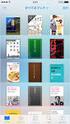 CheX ipad Ver2.9 - - Ver2.9 -------------------------------------------------------------------------------------------------------------- --------------------------------------------------------------------------------------------------------------------2.
CheX ipad Ver2.9 - - Ver2.9 -------------------------------------------------------------------------------------------------------------- --------------------------------------------------------------------------------------------------------------------2.
2. 以下の設問に答えよ 第 11 問 アルファチャンネルの説明として適切なものを 以下より 1 つ選択しなさい 1. 画像の彩度を扱うためのデータ領域 2. 画像の透過度を扱うためのデータ領域 3. 画像の圧縮前のデータを保存した領域 4. 画像の圧縮後のデータを保存した領域 第 12 問 プロポ
 1. 各設問において 正しいものは 1 を 間違っているものは 2 を 該当設問の解答欄に記せ 第 1 問 ウェブブラウザなどのウェブサイト閲覧用のソフトウェアは ユーザエージェントとも呼ばれる 第 2 問 サイバーセキュリティ基本法は サイバーセキュリティに関する施策を総合的かつ効果的に推進するため 基本 理念及び国の責務 戦略 基本的施策等を規定している 第 3 問 HTML5 では UTF-8
1. 各設問において 正しいものは 1 を 間違っているものは 2 を 該当設問の解答欄に記せ 第 1 問 ウェブブラウザなどのウェブサイト閲覧用のソフトウェアは ユーザエージェントとも呼ばれる 第 2 問 サイバーセキュリティ基本法は サイバーセキュリティに関する施策を総合的かつ効果的に推進するため 基本 理念及び国の責務 戦略 基本的施策等を規定している 第 3 問 HTML5 では UTF-8
13001800-DMS†ifiàfic†jŁ\1-4
 Document Manager Image Converter Document Viewer Microsoft Windows 98 Microsoft Windows Me Microsoft Windows 2000 Microsoft Windows XP Microsoft Windows Windows NT Windows Server PowerPoint Outlook Adobe
Document Manager Image Converter Document Viewer Microsoft Windows 98 Microsoft Windows Me Microsoft Windows 2000 Microsoft Windows XP Microsoft Windows Windows NT Windows Server PowerPoint Outlook Adobe
SpreadSheet Interface
 CHAPTER 11 この章では (SSI) 変換プラグインについて説明します これは ネットワーク設計情報を NMT と Microsoft Excel 互換フォーマット間で変換するものです SSI では Microsoft Excel のバージョン 6.2 以降を使うことを前提にしています この章の内容は次のとおりです NMT から Microsoft Excel への変換 Microsoft
CHAPTER 11 この章では (SSI) 変換プラグインについて説明します これは ネットワーク設計情報を NMT と Microsoft Excel 互換フォーマット間で変換するものです SSI では Microsoft Excel のバージョン 6.2 以降を使うことを前提にしています この章の内容は次のとおりです NMT から Microsoft Excel への変換 Microsoft
PowerPoint プレゼンテーション
 情報システム入門 A 第 3 回 担当教員 : 三笠俊哉 1 コンピュータを動かす コンピュータのスイッチを入れると, 基本ソフト /OS( オペレーティングシステム ) が起動する ワープロ, インターネット接続ソフトといった個別の応用ソフト ( アプリケーションソフトウェア ) は, この OS を起動した状態から起動する コンピュータへの命令はキーボード, マウス, マイクを用いて出す 終了するときは,
情報システム入門 A 第 3 回 担当教員 : 三笠俊哉 1 コンピュータを動かす コンピュータのスイッチを入れると, 基本ソフト /OS( オペレーティングシステム ) が起動する ワープロ, インターネット接続ソフトといった個別の応用ソフト ( アプリケーションソフトウェア ) は, この OS を起動した状態から起動する コンピュータへの命令はキーボード, マウス, マイクを用いて出す 終了するときは,
第 3 章試験の構成 実施形態 PC 環境 2 節 Web の実施形態 Web 能力認定形態は 言語の種類 使用する OS 受験プログラムの配布 解答データの返 送方法により異なります 下表の よりお選びください 実施形態 言語の種類 XHTML1.0 HTML4.01 OS LBT WBT CBT
 第 3 章試験の構成 実施形態 PC 環境 1 節試験の構成 1. 受験料と合格基準 試験 Web (XHTML1.0) Web (HTML4.01) ホームページ 制作 Flash ネットマーケ ティング 級 受験料 ( 税込 ) 一般受験料 会場割引料 エキスパート 6,900 円 5,300 円 合否基準 知識問題と実技問題の合計得点が 65% 以上の得点率で合格とする スタンダード 5,400
第 3 章試験の構成 実施形態 PC 環境 1 節試験の構成 1. 受験料と合格基準 試験 Web (XHTML1.0) Web (HTML4.01) ホームページ 制作 Flash ネットマーケ ティング 級 受験料 ( 税込 ) 一般受験料 会場割引料 エキスパート 6,900 円 5,300 円 合否基準 知識問題と実技問題の合計得点が 65% 以上の得点率で合格とする スタンダード 5,400
2006年10月5日(木)実施
 2010 年 7 月 2 日 ( 金 ) 実施 ファイル処理ファイルとはファイル (file) は日常用語では紙などを綴じたものを表すが, コンピュータ用語ではデータの集合体を指す言葉である ファイルは例えば, 文書ファイルやプログラムファイルのように, 用途によって分類されることもあれば, また, テキストファイルやバイナリファイルのように, ファイルの作り方によって分類されることもある なお,
2010 年 7 月 2 日 ( 金 ) 実施 ファイル処理ファイルとはファイル (file) は日常用語では紙などを綴じたものを表すが, コンピュータ用語ではデータの集合体を指す言葉である ファイルは例えば, 文書ファイルやプログラムファイルのように, 用途によって分類されることもあれば, また, テキストファイルやバイナリファイルのように, ファイルの作り方によって分類されることもある なお,
PDF ファイルのメリットとは? 文書ファイルを PDF 化することには下記のようなメリットがあります 閲覧する OS を選ばない 拡大しても文字や画像がキレイに見られる 作成したものと同じフォントで表示できる ファイル容量が小さくて済むので メールでのやり取りに向いていたり 保存容量の節約になった
 News Release 報道関係者各位 2007 年 5 月 30 日ソースネクスト株式会社 1 クリックで PDF ファイルの作成ができる いきなり PDF Professional 3 2007 年 6 月 29 日 ( 金 ) 発売 ソースネクスト株式会社 ( 本社 : 東京都港区六本木 6-10-1 六本木ヒルズ森タワー 15F 代表取締役社長 : 松田憲幸 ) は PDF 文書ファイルの作成や編集ができる
News Release 報道関係者各位 2007 年 5 月 30 日ソースネクスト株式会社 1 クリックで PDF ファイルの作成ができる いきなり PDF Professional 3 2007 年 6 月 29 日 ( 金 ) 発売 ソースネクスト株式会社 ( 本社 : 東京都港区六本木 6-10-1 六本木ヒルズ森タワー 15F 代表取締役社長 : 松田憲幸 ) は PDF 文書ファイルの作成や編集ができる
MoStash WG02_ Apple OTG_TEAMGROUP_ユーザーズ ガイド_ja
 ios Flash Drive with Smart Stand ユーザーズガイド 目次 MoStash の概要 MoStash の接続とアプリダウンロードの手順 サポートされている形式 1-2 MoStashアプリの使用手順アプリの設定 4K 動画の録画 Live Photo のバックアップ / 復元およびビューアメディアプレーヤ - 動画 メディアプレーヤ音楽 音声録音検索方法およびファイル情報の取得方法フォルダ
ios Flash Drive with Smart Stand ユーザーズガイド 目次 MoStash の概要 MoStash の接続とアプリダウンロードの手順 サポートされている形式 1-2 MoStashアプリの使用手順アプリの設定 4K 動画の録画 Live Photo のバックアップ / 復元およびビューアメディアプレーヤ - 動画 メディアプレーヤ音楽 音声録音検索方法およびファイル情報の取得方法フォルダ
MoStash Reader WG04 iOS OTGマイクロSDカードリーダー_ユーザーズ ガイド
 リーダー ios microsd カードリーダー ユーザーガイド WG04 リーダー 目次 MoStash Reader の概要 MoStash Reader の接続とアプリダウンロードの手順 サポートされている形式 1~2 MoStash Reader アプリの使用手順 --------------------------------------------- 3~23 アプリの設定 4K 動画の録画
リーダー ios microsd カードリーダー ユーザーガイド WG04 リーダー 目次 MoStash Reader の概要 MoStash Reader の接続とアプリダウンロードの手順 サポートされている形式 1~2 MoStash Reader アプリの使用手順 --------------------------------------------- 3~23 アプリの設定 4K 動画の録画
操作方法 XXXTOEMF は コマンドライン形式のアプリケーションです 通常のコマンドと同じように コマンドラインからの実行やバッチファイルに組み込むことが可能です インストールについては, 別紙の KDxxxx コンバートソフトの特記事項について を参照してください ここでは 直接コマンドライン
 EMF( 拡張 Windows メタファイル ) 変換ソフト Kernel Computer System カーネルコンピュータシステム株式会社 本社 : パッケージ販売部 221-0056 横浜市神奈川区金港町 6-3 横浜金港町ビル TEL:045-442-0500 FAX:045-442-0501 URL:http://www.kernelcomputer.co.jp 概 要 HP-GL,HP-GL/2,OFI,DXF,DWG
EMF( 拡張 Windows メタファイル ) 変換ソフト Kernel Computer System カーネルコンピュータシステム株式会社 本社 : パッケージ販売部 221-0056 横浜市神奈川区金港町 6-3 横浜金港町ビル TEL:045-442-0500 FAX:045-442-0501 URL:http://www.kernelcomputer.co.jp 概 要 HP-GL,HP-GL/2,OFI,DXF,DWG
操作説明書 AV-HS410 用イメージ転送ソフトウェア JAPANESE M0412TY0 -FJ VQT4K83
 操作説明書 AV-HS0 用イメージ転送ソフトウェア JAPANESE M0TY0 -FJ VQTK8 もくじ 概要... 仕様... 接続... ソフトウエアのインストール方法... ソフトウェアの基本操作... 起動... 終了... IP アドレスの入力... イメージデータの転送... ホストコンピューターから AV-HS0 へイメージデータを転送する... AV-HS0 からホストコンピューターへイメージデータを転送する...
操作説明書 AV-HS0 用イメージ転送ソフトウェア JAPANESE M0TY0 -FJ VQTK8 もくじ 概要... 仕様... 接続... ソフトウエアのインストール方法... ソフトウェアの基本操作... 起動... 終了... IP アドレスの入力... イメージデータの転送... ホストコンピューターから AV-HS0 へイメージデータを転送する... AV-HS0 からホストコンピューターへイメージデータを転送する...
目次 2 トップ画面の説明 設定画面を開きます iphoneなどの連絡先 ( アドレス帳 ) をバックアップ 復元します アプリ内のデータを表示します USBメモリー内のデータを表示します Dropboxと連携し Dropboxのデータを表示します 各
 U3-IP シリーズ専用ファイル管理アプリヘルプ トップ画面の説明 2 データを保存する 3 USB メモリーに保存する 3 iphone などに保存する 6 クリップボードの内容を元にファイルを作成する 9 ファイル操作 11 フォルダーを作成する 11 メールで送信する 12 パスワードロックする 13 圧縮 (zip 形式 ) する 17 コピーする 21 移動する 22 削除する 23 名前を変更する
U3-IP シリーズ専用ファイル管理アプリヘルプ トップ画面の説明 2 データを保存する 3 USB メモリーに保存する 3 iphone などに保存する 6 クリップボードの内容を元にファイルを作成する 9 ファイル操作 11 フォルダーを作成する 11 メールで送信する 12 パスワードロックする 13 圧縮 (zip 形式 ) する 17 コピーする 21 移動する 22 削除する 23 名前を変更する
<4D F736F F D E937891E F C C838B D758DC08E9197BF816989FC816A2E646F63>
 平成 22 年度第 1 回パソコンスキルアップ講座資料 機構整備委員会 2010/06/29 ソフトの無料化は時代の流れ! Windows パソコンの基本ソフト (OS) には Windows アクセサリ として標準で メモ帳 電卓等が組み込まれています その他 インターネットの閲覧ソフトとして Internet Explorer 動画を閲覧する Media Player 画像閲覧のための フォトビューアー
平成 22 年度第 1 回パソコンスキルアップ講座資料 機構整備委員会 2010/06/29 ソフトの無料化は時代の流れ! Windows パソコンの基本ソフト (OS) には Windows アクセサリ として標準で メモ帳 電卓等が組み込まれています その他 インターネットの閲覧ソフトとして Internet Explorer 動画を閲覧する Media Player 画像閲覧のための フォトビューアー
作図コマンド : pscoast -R125/148/30/46 -JM15c -B5g5 -Di -W5 -S235 -X6c -Y4c > test.ps 作図例 : 2 分布図の作成 2.1 点を描く 地点の分布を作図するときは たとえば以下のように行います > pscoast -R125/1
 GMT の使い方 GMT(Generic Mapping Tools) は おもに 気象データなどのデータを地図上に作図するために使われるアプリケーションです 気象学の中では メソ気象のような小さめのスケールの気象を扱う分野で広く使われています GMT は Linux Windows Mac で使うことができ 個人の Windows PC にもインストール可能です また ウェブページの検索によって詳しい使い方を調べることもできます
GMT の使い方 GMT(Generic Mapping Tools) は おもに 気象データなどのデータを地図上に作図するために使われるアプリケーションです 気象学の中では メソ気象のような小さめのスケールの気象を扱う分野で広く使われています GMT は Linux Windows Mac で使うことができ 個人の Windows PC にもインストール可能です また ウェブページの検索によって詳しい使い方を調べることもできます
情報処理演習 B8クラス
 予定スケジュール ( 全 15 回 ) 1 1. 終了 プログラミング言語の基礎 2. 終了 演算と型 3. 終了 プログラムの流れの分岐 (if 文,switch 文など ) 4. 終了 プログラムの流れの繰返し (do, while, for 文など ) 5. 終了 中間レポート1 6. 終了 配列 7. 終了 関数 8. 終了 文字列 ( 文字列の配列, 文字列の操作 ) 9. 終了 ポインタ
予定スケジュール ( 全 15 回 ) 1 1. 終了 プログラミング言語の基礎 2. 終了 演算と型 3. 終了 プログラムの流れの分岐 (if 文,switch 文など ) 4. 終了 プログラムの流れの繰返し (do, while, for 文など ) 5. 終了 中間レポート1 6. 終了 配列 7. 終了 関数 8. 終了 文字列 ( 文字列の配列, 文字列の操作 ) 9. 終了 ポインタ
目 次 1. Windows Live Mail を起動する 1 2. Windows Live Mail の画面構成 1 3. 電子メールを別ウインドウで表示する 2 4. メールを作成する 2 5. メールを送信する 4 6. メールを受信する 5 7. 受信したメールに返信する 5 8. 受信
 作成者 : 原田侑示 このテキストは Word 2007 で作成しています 目 次 1. Windows Live Mail を起動する 1 2. Windows Live Mail の画面構成 1 3. 電子メールを別ウインドウで表示する 2 4. メールを作成する 2 5. メールを送信する 4 6. メールを受信する 5 7. 受信したメールに返信する 5 8. 受信したメールを転送する 6
作成者 : 原田侑示 このテキストは Word 2007 で作成しています 目 次 1. Windows Live Mail を起動する 1 2. Windows Live Mail の画面構成 1 3. 電子メールを別ウインドウで表示する 2 4. メールを作成する 2 5. メールを送信する 4 6. メールを受信する 5 7. 受信したメールに返信する 5 8. 受信したメールを転送する 6
第 32 回文書ファイルの保存に関する Word の裏技 WORD2013 の裏技 第 32 回文書ファイルの保存に関する Word の裏技 1. 新しく作成した文書に名前を付けて保存する方法 作成した文書をファイルとして保存しておけば 後から何度でも利用できる 文書をはじめて保存する場合は 文書に
 WORD2013 の裏技 1. 新しく作成した文書に名前を付けて保存する方法 作成した文書をファイルとして保存しておけば 後から何度でも利用できる 文書をはじめて保存する場合は 文書にファイル名を付けて保存する 1 ファイル タブをクリックし メニューの中にある 名前を付けて保存 をクリックする 2 名前を付けて保存 ダイアログボックスが表示され ファイルを保存したいフォルダーを指定する 3 ファイル名
WORD2013 の裏技 1. 新しく作成した文書に名前を付けて保存する方法 作成した文書をファイルとして保存しておけば 後から何度でも利用できる 文書をはじめて保存する場合は 文書にファイル名を付けて保存する 1 ファイル タブをクリックし メニューの中にある 名前を付けて保存 をクリックする 2 名前を付けて保存 ダイアログボックスが表示され ファイルを保存したいフォルダーを指定する 3 ファイル名
1セル範囲 A13:E196 を選択し メニューの データ - 並べ替え をクリック 並べ替え ダイアログボックスで 最優先されるキー から 年代 を選択し OK をクリック ( セル範囲 A13:E196 のデータが 年代 で並び替えられたことを確認する ) 2セル範囲 A13:E196 を選択し
 作成 1. アンケート集計表 ( 表計算 ) Excel を起動し メニューの ファイル - 開く をクリックして ファイルを開く ダイアログボックスで ファイルの種類 のプルダウンメニューから テキストファイル (*.prn;*.txt;*.csv) を選択し 総合実技課題( 類題 1) フォルダーの アンケート.csv ファイルを選択して 開く をクリックしてください (1) セル範囲 A13:E196
作成 1. アンケート集計表 ( 表計算 ) Excel を起動し メニューの ファイル - 開く をクリックして ファイルを開く ダイアログボックスで ファイルの種類 のプルダウンメニューから テキストファイル (*.prn;*.txt;*.csv) を選択し 総合実技課題( 類題 1) フォルダーの アンケート.csv ファイルを選択して 開く をクリックしてください (1) セル範囲 A13:E196
Web のクライアントサーバモデル
 第 2 回の内容 クライアントサーバモデル URI HTTP Web のクライアントサーバモデル クライアントサーバモデル ユーザークライアントサーバ 処理要求の入力 処理要求 結果の提示 処理結果 処理 Web のクライアントサーバモデル ユーザー Web ブラウザ Web サーバ URI の指示 HTTP リクエスト Web ページの描画 HTTP レスポンス URI Web ブラウザのアドレスバー
第 2 回の内容 クライアントサーバモデル URI HTTP Web のクライアントサーバモデル クライアントサーバモデル ユーザークライアントサーバ 処理要求の入力 処理要求 結果の提示 処理結果 処理 Web のクライアントサーバモデル ユーザー Web ブラウザ Web サーバ URI の指示 HTTP リクエスト Web ページの描画 HTTP レスポンス URI Web ブラウザのアドレスバー
専門基礎11(情報の表現)
 専門基礎 Ⅰ 第 11 回 情報の表現 数値を 0 と 1 で表現するには? ( A ) とは 整数と実数の表現 0 とそれに 1 ずつ加えていって得られる自然数 (1, 2, 3, 4, ) および 1 ずつ引いていって得られる数 ( 1, 2, 3, 4, ) の総称である マイナスを含む自然数 ( B ) とは 分数で表せる数も表せない数も全て 小数点で表せられる 存在しうるすべての数 それらの数値を
専門基礎 Ⅰ 第 11 回 情報の表現 数値を 0 と 1 で表現するには? ( A ) とは 整数と実数の表現 0 とそれに 1 ずつ加えていって得られる自然数 (1, 2, 3, 4, ) および 1 ずつ引いていって得られる数 ( 1, 2, 3, 4, ) の総称である マイナスを含む自然数 ( B ) とは 分数で表せる数も表せない数も全て 小数点で表せられる 存在しうるすべての数 それらの数値を
第 6 部情報の仕組み [FAX] FAX は 取り込んだ画像の1 点 1 点を白と黒の二つの状態で認識する 黒を1 白を 0 として置き換える FAX では1インチ 2 あたり 200 個の白 / 黒を判定している 3 だから 1インチ 1インチの画像には =40000 pixel
![第 6 部情報の仕組み [FAX] FAX は 取り込んだ画像の1 点 1 点を白と黒の二つの状態で認識する 黒を1 白を 0 として置き換える FAX では1インチ 2 あたり 200 個の白 / 黒を判定している 3 だから 1インチ 1インチの画像には =40000 pixel 第 6 部情報の仕組み [FAX] FAX は 取り込んだ画像の1 点 1 点を白と黒の二つの状態で認識する 黒を1 白を 0 として置き換える FAX では1インチ 2 あたり 200 個の白 / 黒を判定している 3 だから 1インチ 1インチの画像には =40000 pixel](/thumbs/84/89991602.jpg) 画像のデジタル化 音のデジタル化 1. 画像のデジタル化画像は 文字とは異なり数えることができない このような情報も工夫してデジタル化している 話を簡単にするため 白黒画像の場合を考えてみよう 白黒画像を縦と横とに格子状に適度に区切り 比較的暗い部分を 0 明るい部分を 1 という具合に読み取っていく すると 画像が 0 と 1 によって表され デジタル化されることがわかる この格子状の区切りの目
画像のデジタル化 音のデジタル化 1. 画像のデジタル化画像は 文字とは異なり数えることができない このような情報も工夫してデジタル化している 話を簡単にするため 白黒画像の場合を考えてみよう 白黒画像を縦と横とに格子状に適度に区切り 比較的暗い部分を 0 明るい部分を 1 という具合に読み取っていく すると 画像が 0 と 1 によって表され デジタル化されることがわかる この格子状の区切りの目
楽2ライブラリ Smart
 本書の使い方 1. 2 Smart 7 2. 2 Smart 23 90 PFU LIMITED 2016 2 Smart 1 4 2 3 1 ScanSnap / / 2 / / / / / 3 4 2 2 Smart *1 *1: 2 Smart 79 3 1 2 3 4 7 8 5 6 9 1 2 3 TWAIN 4 / / / / 5 6 / / / PDF 7 8 / 1 / 9 4 2
本書の使い方 1. 2 Smart 7 2. 2 Smart 23 90 PFU LIMITED 2016 2 Smart 1 4 2 3 1 ScanSnap / / 2 / / / / / 3 4 2 2 Smart *1 *1: 2 Smart 79 3 1 2 3 4 7 8 5 6 9 1 2 3 TWAIN 4 / / / / 5 6 / / / PDF 7 8 / 1 / 9 4 2
競技課題|ホームページ
 平成 28 年度埼玉県障害者技能競技大会ホームページ競技課題 A 1 競技の概要 (1) 競技課題競技課題 Aは課題の傾向を示した公開課題であり 競技課題 Bは競技当日用である (2) 課題の概要 ネットワークセキュリティ のホームページとして スタイルシートと次のページを作成する ネットワークセキュリティ コンピュータウィルス 無線 LAN のセキュリティ ファイヤーウォール (3) 競技時間競技時間は
平成 28 年度埼玉県障害者技能競技大会ホームページ競技課題 A 1 競技の概要 (1) 競技課題競技課題 Aは課題の傾向を示した公開課題であり 競技課題 Bは競技当日用である (2) 課題の概要 ネットワークセキュリティ のホームページとして スタイルシートと次のページを作成する ネットワークセキュリティ コンピュータウィルス 無線 LAN のセキュリティ ファイヤーウォール (3) 競技時間競技時間は
Apache-Tomcat と 冗長な UTF-8 表現 (CVE 検証レポート ) 2008 年 08 月 26 日 Ver. 0.1
 Apache-Tomcat と 冗長な UTF-8 表現 (CVE-2008-2938 検証レポート ) 2008 年 08 月 26 日 Ver. 0.1 目次 1 調査概要 2 2 UTF-8 とは 3 3 CVE-208-2938 4 3.1.( ピリオド ) について 4 4 CVE-208-2938 と3Byteの冗長な UTF-8 表現 5 5 CVE-208-2938 と /( スラッシュ
Apache-Tomcat と 冗長な UTF-8 表現 (CVE-2008-2938 検証レポート ) 2008 年 08 月 26 日 Ver. 0.1 目次 1 調査概要 2 2 UTF-8 とは 3 3 CVE-208-2938 4 3.1.( ピリオド ) について 4 4 CVE-208-2938 と3Byteの冗長な UTF-8 表現 5 5 CVE-208-2938 と /( スラッシュ
PDF・画像の貼付け
 PDF 画像の貼付け CAD から PDF に変換したデータを開く PDF ファイルの制限 PDF ファイルの読込み 図形拡大 画像のみの PDF データを開く PDF ファイルの読込み PDF ファイルの貼付け 5 傾き補正 6 距離補正 7 画像塗りつぶし 8 消しゴム 9 画像ロック 9 画像データ保存についての注意点 0 CAD 化 画像を線分に変換 図形を文字に置換 写真 イラスト BMP
PDF 画像の貼付け CAD から PDF に変換したデータを開く PDF ファイルの制限 PDF ファイルの読込み 図形拡大 画像のみの PDF データを開く PDF ファイルの読込み PDF ファイルの貼付け 5 傾き補正 6 距離補正 7 画像塗りつぶし 8 消しゴム 9 画像ロック 9 画像データ保存についての注意点 0 CAD 化 画像を線分に変換 図形を文字に置換 写真 イラスト BMP
Microsoft Word - 操作マニュアル(PowerPoint2010).doc
 PowerPoint2010 基本操作 P.1 PowerPoint2010 基本操作 1.PowerPoint の起動... 2 2. スライドのサンプル... 3 3. スライドの作成... 4 4. 文字の入力とテキストボックス... 5 5. 図の作成と書式設定... 5 6. グラフの作成... 5 7. 背景デザインと配色... 7 8. アニメーション効果... 8 9. スライドショーの実行...
PowerPoint2010 基本操作 P.1 PowerPoint2010 基本操作 1.PowerPoint の起動... 2 2. スライドのサンプル... 3 3. スライドの作成... 4 4. 文字の入力とテキストボックス... 5 5. 図の作成と書式設定... 5 6. グラフの作成... 5 7. 背景デザインと配色... 7 8. アニメーション効果... 8 9. スライドショーの実行...
Microsoft Word - 操作マニュアル(PowerPoint2013)
 PowerPoint2013 基本操作 P.1 PowerPoint2013 基本操作 1.PowerPoint2013 の起動... 2 2. スライドのサンプル... 3 3. スライドの作成... 4 4. 文字の入力とテキストボックス... 5 5. 図の作成と書式設定... 5 6. グラフの作成... 6 7. 背景デザインと配色... 7 8. アニメーション効果... 8 9. スライドショーの実行...
PowerPoint2013 基本操作 P.1 PowerPoint2013 基本操作 1.PowerPoint2013 の起動... 2 2. スライドのサンプル... 3 3. スライドの作成... 4 4. 文字の入力とテキストボックス... 5 5. 図の作成と書式設定... 5 6. グラフの作成... 6 7. 背景デザインと配色... 7 8. アニメーション効果... 8 9. スライドショーの実行...
PowerPoint プレゼンテーション
 EndNote basic( 応用編 ) 1 EndNote basic 操作方法 ( 応用編 ) 1. 参考文献リスト作成方法 ( プラグイン利用 ) 共有文献の引用参考文献スタイルの変更引用した文献のリスト削除 Word マクロを取り除く方法参考文献リストのレイアウト変更 Word プラグインを使わず参考文献リストを作成する方法文献リストのみの出力文献情報のファイル出力 2. Manuscript
EndNote basic( 応用編 ) 1 EndNote basic 操作方法 ( 応用編 ) 1. 参考文献リスト作成方法 ( プラグイン利用 ) 共有文献の引用参考文献スタイルの変更引用した文献のリスト削除 Word マクロを取り除く方法参考文献リストのレイアウト変更 Word プラグインを使わず参考文献リストを作成する方法文献リストのみの出力文献情報のファイル出力 2. Manuscript
C#の基本
 C# の基本 ~ 開発環境の使い方 ~ C# とは プログラミング言語のひとつであり C C++ Java 等に並ぶ代表的な言語の一つである 容易に GUI( グラフィックやボタンとの連携ができる ) プログラミングが可能である メモリ管理等の煩雑な操作が必要なく 比較的初心者向きの言語である C# の利点 C C++ に比べて メモリ管理が必要ない GUIが作りやすい Javaに比べて コードの制限が少ない
C# の基本 ~ 開発環境の使い方 ~ C# とは プログラミング言語のひとつであり C C++ Java 等に並ぶ代表的な言語の一つである 容易に GUI( グラフィックやボタンとの連携ができる ) プログラミングが可能である メモリ管理等の煩雑な操作が必要なく 比較的初心者向きの言語である C# の利点 C C++ に比べて メモリ管理が必要ない GUIが作りやすい Javaに比べて コードの制限が少ない
. フォントを OS にインストールする インターネット等で入手したフリーのフォントをインストールすることにより Windows に標準でインストールされているフォント以外のものを利用することができます 多数のフォントをインストールするとパソコンの動作が遅くなります 必要なフォント以外はインストール
 事務系職員情報教育研修アプリケーションソフトコース PowerPoint 補足テキスト [ 目次 ]. フォントを OS にインストールする. ページ設定. クリップアートの加工 4 4. 写真のトリミング 6 5. 写真にフレームを設定する 7 6. 図形に透過性を設定する 8 7. 行間を調整する 0 8. 文字に輪郭を設定する 9. 文字の効果を設定する 0. 文字を伸縮させる 4. フォントをファイルに埋め込む
事務系職員情報教育研修アプリケーションソフトコース PowerPoint 補足テキスト [ 目次 ]. フォントを OS にインストールする. ページ設定. クリップアートの加工 4 4. 写真のトリミング 6 5. 写真にフレームを設定する 7 6. 図形に透過性を設定する 8 7. 行間を調整する 0 8. 文字に輪郭を設定する 9. 文字の効果を設定する 0. 文字を伸縮させる 4. フォントをファイルに埋め込む
RIC Place ユーザーマニュアル
 最終更新日 : 平成 31 年 3 月 29 日 RIC Place ユーザーマニュアル 目次 1.. 概要... 1-1 2. パスワード変更... 2-2 3.. ログイン... 3-3 4. データを探す... 4-5 データ検索方法... 4-5 4.1.1. キーワードから探す... 4-5 4.1.2. 画像から探す... 4-6 4.1.3. 動画から探す... 4-7 4.1.4.
最終更新日 : 平成 31 年 3 月 29 日 RIC Place ユーザーマニュアル 目次 1.. 概要... 1-1 2. パスワード変更... 2-2 3.. ログイン... 3-3 4. データを探す... 4-5 データ検索方法... 4-5 4.1.1. キーワードから探す... 4-5 4.1.2. 画像から探す... 4-6 4.1.3. 動画から探す... 4-7 4.1.4.
第 5 部コンピューターの仕組み 3. 文字の表示 る 実際に HTML を使って簡単なウェブページを作成してみよう メモ帳を起動する スタート /[ すべてのプログラム ]/[ アクセサリ ] の中にあ メモ帳に以下の 5 行を書いてみよう 必ず半角文字 ( 半角英数 ) を使う 例 1: 文字を
![第 5 部コンピューターの仕組み 3. 文字の表示 る 実際に HTML を使って簡単なウェブページを作成してみよう メモ帳を起動する スタート /[ すべてのプログラム ]/[ アクセサリ ] の中にあ メモ帳に以下の 5 行を書いてみよう 必ず半角文字 ( 半角英数 ) を使う 例 1: 文字を 第 5 部コンピューターの仕組み 3. 文字の表示 る 実際に HTML を使って簡単なウェブページを作成してみよう メモ帳を起動する スタート /[ すべてのプログラム ]/[ アクセサリ ] の中にあ メモ帳に以下の 5 行を書いてみよう 必ず半角文字 ( 半角英数 ) を使う 例 1: 文字を](/thumbs/47/23724435.jpg) 1. ウェブの仕組み 第 21 章ウェブページの作成 1 ウェブの仕組み HTML この章では 簡単なウェブページを作成することを通して ウェブの仕組み そしてインターネットの原理を体験的に理解する WWW として私達が閲 覧しているたくさんの ページは 自分でも比較 的簡単に作ることができ る 一つのウェブページ は一つのテキストファイル 1 である したがって メモ 帳があればウェブページを書くことができる
1. ウェブの仕組み 第 21 章ウェブページの作成 1 ウェブの仕組み HTML この章では 簡単なウェブページを作成することを通して ウェブの仕組み そしてインターネットの原理を体験的に理解する WWW として私達が閲 覧しているたくさんの ページは 自分でも比較 的簡単に作ることができ る 一つのウェブページ は一つのテキストファイル 1 である したがって メモ 帳があればウェブページを書くことができる
情報通信の基礎
 情報通信の基礎 2016 年 5 月 19 日 ( 木 ) 第 4 回授業 1 本日の予定 グローバルIPアドレスとプライベートIPアドレス DHCPサーバ (IPアドレスの自動割り当て等) DNSサーバ ( 名前解決 ) MACアドレス ARP( アドレス解決プロトコル ) ネットワークの階層モデル アプリケーションを識別するポート番号 2 TCP/IP (Transmission Control
情報通信の基礎 2016 年 5 月 19 日 ( 木 ) 第 4 回授業 1 本日の予定 グローバルIPアドレスとプライベートIPアドレス DHCPサーバ (IPアドレスの自動割り当て等) DNSサーバ ( 名前解決 ) MACアドレス ARP( アドレス解決プロトコル ) ネットワークの階層モデル アプリケーションを識別するポート番号 2 TCP/IP (Transmission Control
SP xDrive Explorer ユーザーマニュアル
 SP xdrive Explorer ユーザーマニュアル 目次 1. はじめに 3 免責事項...3 2. SP xdrive Explorer とは 4 3. 推奨動作環境. 4 4. SP xdrive Explorer の使い方 4 4.1 インストール 4 4.2 基本的な操作 5 4.3 機能紹介 xdrive 編 8 4.4 機能紹介 iphone/ ipad 編 10 4.5 フォトアルバム.10
SP xdrive Explorer ユーザーマニュアル 目次 1. はじめに 3 免責事項...3 2. SP xdrive Explorer とは 4 3. 推奨動作環境. 4 4. SP xdrive Explorer の使い方 4 4.1 インストール 4 4.2 基本的な操作 5 4.3 機能紹介 xdrive 編 8 4.4 機能紹介 iphone/ ipad 編 10 4.5 フォトアルバム.10
スライド 1
 e 研修 S-LMS+ e ラーニング Simple e-learning Management System Plus 操作説明書 管理者機能 ( 研修コース教材作成管理 (LCMS) 編 ) Learning Content Management System 05 年 月 Ver..7. アーチ株式会社 機能 e 研修管理機能 LOGIN 画面 (PC 環境用 ) 説明 e 研修管理機能 LOGIN
e 研修 S-LMS+ e ラーニング Simple e-learning Management System Plus 操作説明書 管理者機能 ( 研修コース教材作成管理 (LCMS) 編 ) Learning Content Management System 05 年 月 Ver..7. アーチ株式会社 機能 e 研修管理機能 LOGIN 画面 (PC 環境用 ) 説明 e 研修管理機能 LOGIN
読取革命Lite かんたん入門ガイド
 かんたん入門ガイド かんたん入門ガイドは 読取革命 Lite の基本的な操作手順を記載しています 紙 Word INDEX はじめに 2 困ったときには 2 操作の流れ 3 アプリケーションの起動 3 画像の読み込み 4 認識結果をWordへ転送 6 手動で領域枠を作成する 8 領域枠について 10 文字の認識率向上ポイント 11 画像 認識結果 P1008-20310 はじめに このたびは 日本語
かんたん入門ガイド かんたん入門ガイドは 読取革命 Lite の基本的な操作手順を記載しています 紙 Word INDEX はじめに 2 困ったときには 2 操作の流れ 3 アプリケーションの起動 3 画像の読み込み 4 認識結果をWordへ転送 6 手動で領域枠を作成する 8 領域枠について 10 文字の認識率向上ポイント 11 画像 認識結果 P1008-20310 はじめに このたびは 日本語

